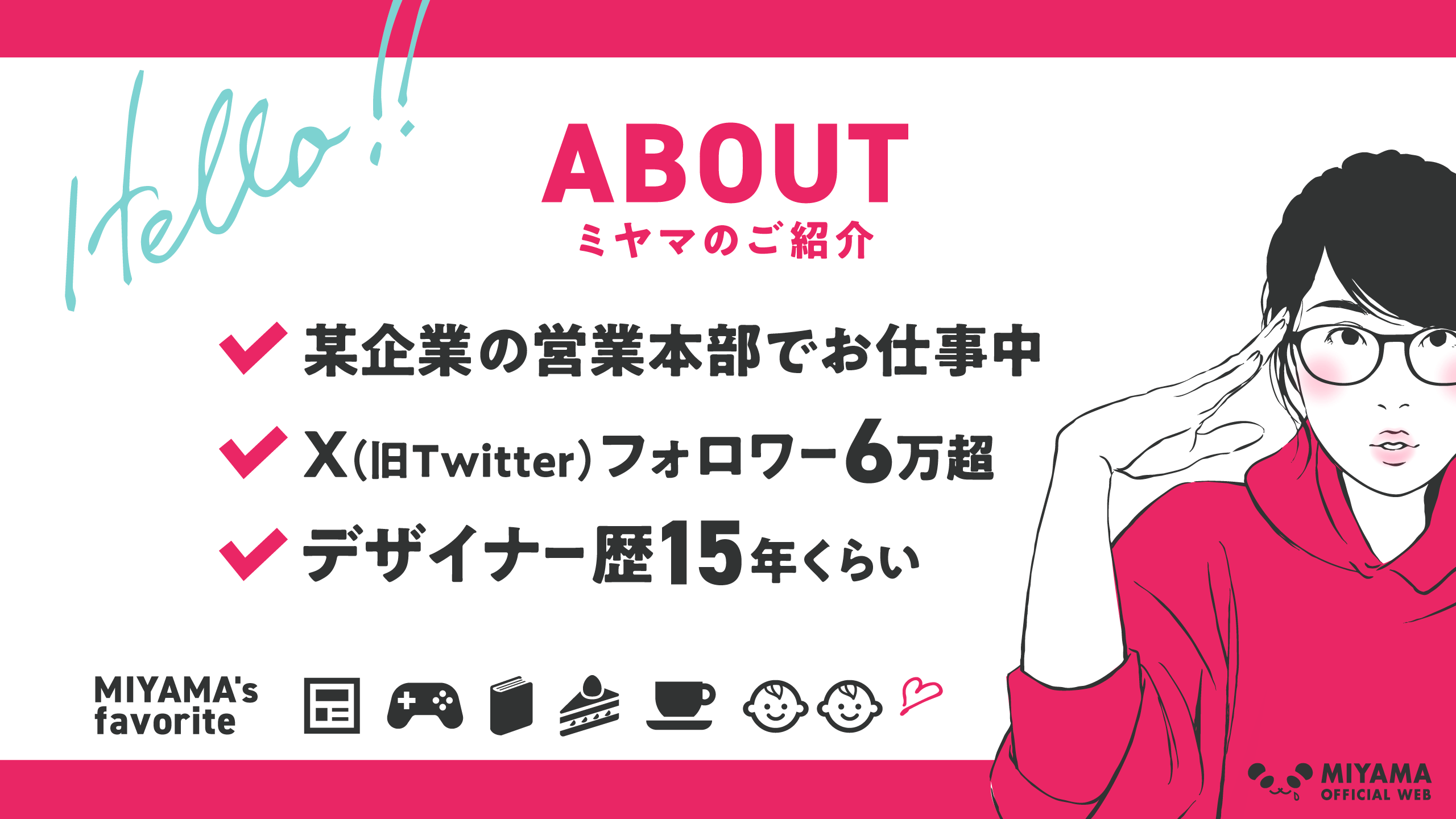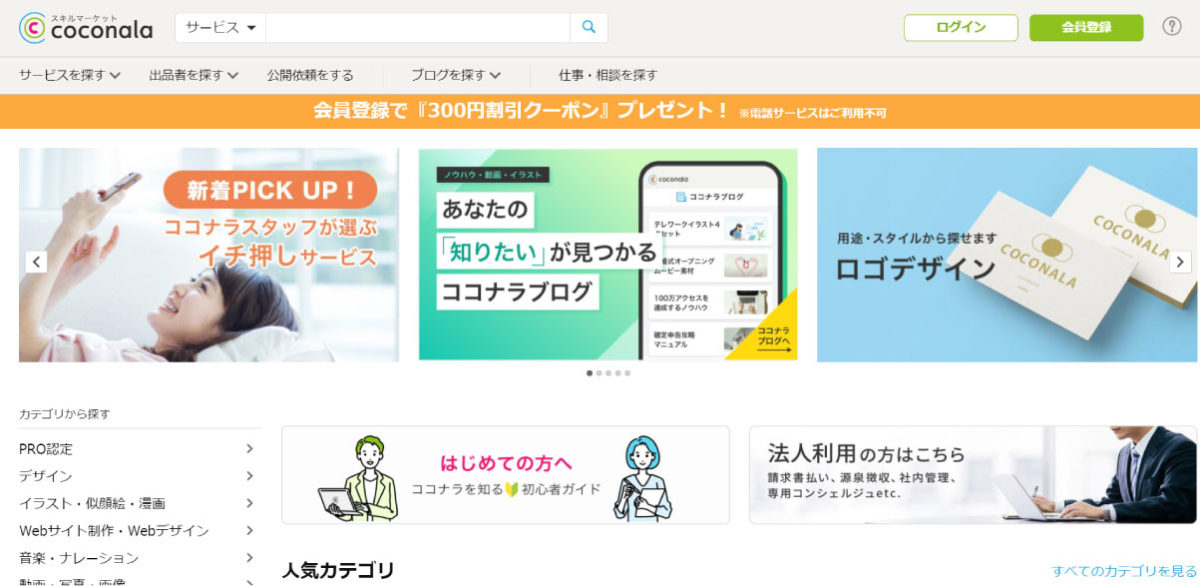\ この記事で分かること /
この記事では今さら聞けないツイッターの始め方、名前の付け方などを分かりやすく解説します。
合わせて、フォロワーが増える具体的手順もご紹介します!
以下、信頼性のため自己紹介します!
ちなみに、Twitter戦略なら以下メルマガを読むのが手っ取り早いです。
無料&いつでも配信解除OK。
プレゼントだけもらって即解除できるので、よかったらどうぞ。
>無料プレゼントつきメルマガ:Twitter開設51日目で115万円を売り上げた秘密&たった20日で1,000フォロワーを達成した方法
開設前に注意!Twitterの名前・ユーザー名の付け方
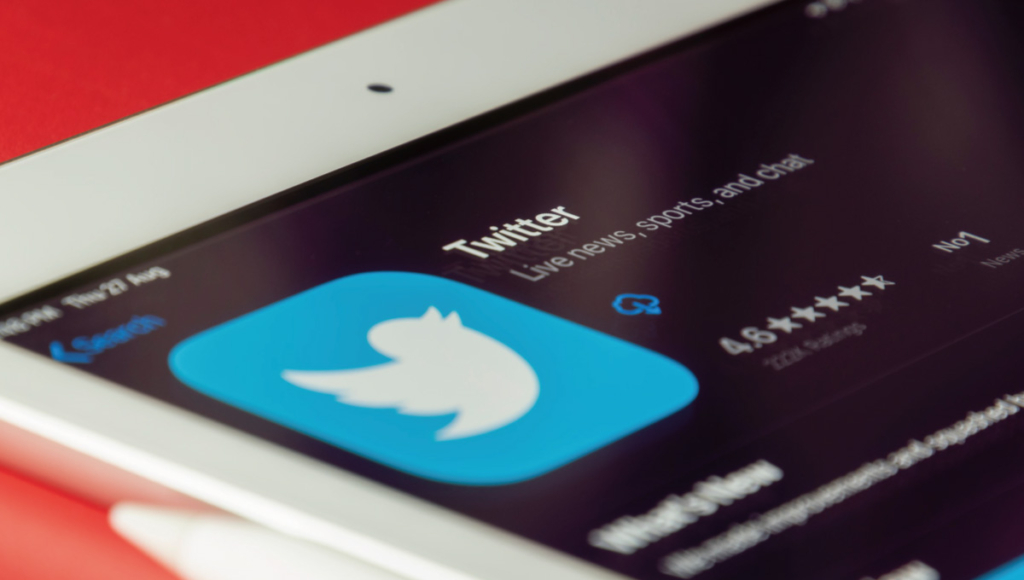
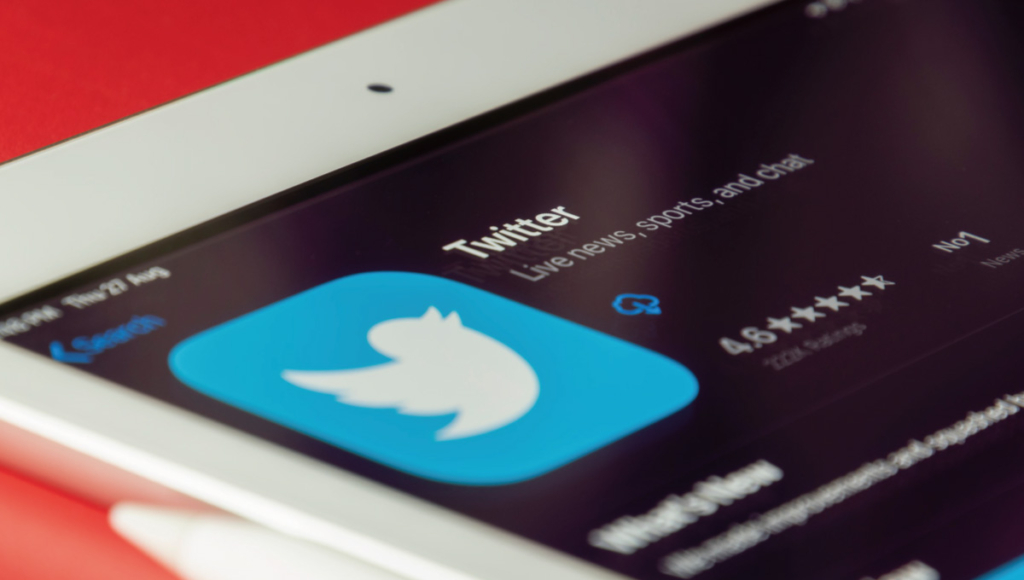
Twitterで最初に決める名前・ユーザー名は重要。
特にユーザー名はあとで修正するとデメリットがあります。
必ず以下のコツをおさえてください。
\名前・ユーザー名のコツ/
- 名前は『名|肩書き』13字以内
- @ID(ユーザー名)は『ローマ字の名+なにか』で短く
名前の付け方
名前は実名ではなく、必ずハンドルネームにしてください!
個人を特定される可能性があり、大変危険です!
そしてスマホで打ちやすい『ひらがな・カタカナ』が基本です。
たとえば、『タロウ|鬼退治の専門家』などにしましょう!
名前の肩書きは権威性のあるものにしてください!
「ひよっこデザイナー」とかは見向きもされないので。
立派な肩書きがない、という方は自分で作っちゃいましょう!
ウソはいけませんが○○の伝道師など、少し背伸びするくらいならOKです。
この肩書きは「稼ぐ」ことにフォーカスしてます。
趣味でやる人は入れなくてもいいよ!
そして、文字数は13字以内推奨です!
理由は、13字を超えるとスマホの表示で文字が見切れるからです。
特に理由がない限り、名前が見切れないよう文字調整してください。
ユーザー名の付け方
ユーザー名、ユーザーネームは@で始まるIDを意味します。
これはデフォルトだと長くて分かりにくくなります。
必ず短く覚えやすいものに変更してください!
通知するときなどにユーザー名を入力します。
長いと面倒なので短くね!
ほかの人が同じユーザー名を使ってると登録できないよ!
エラーが出たら修正してね。
Twitterの登録手順について
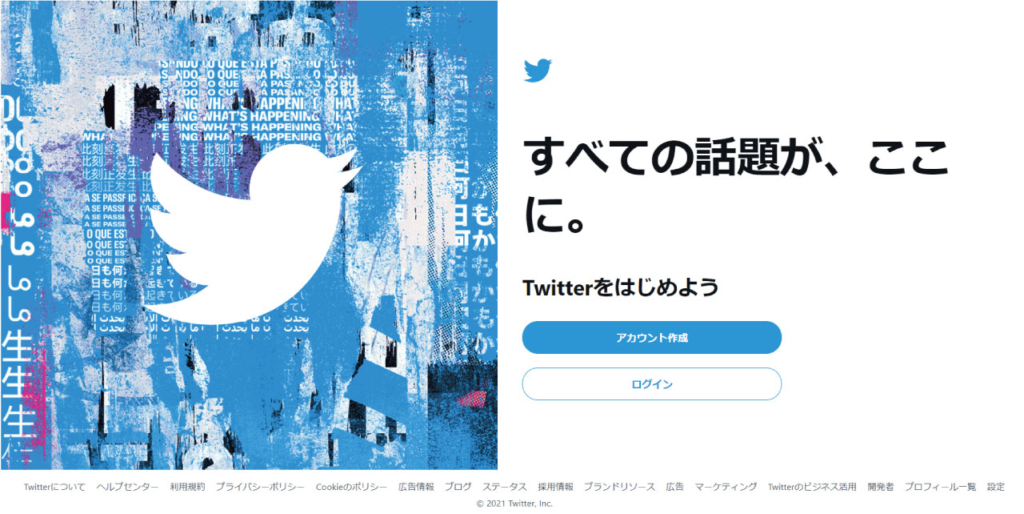
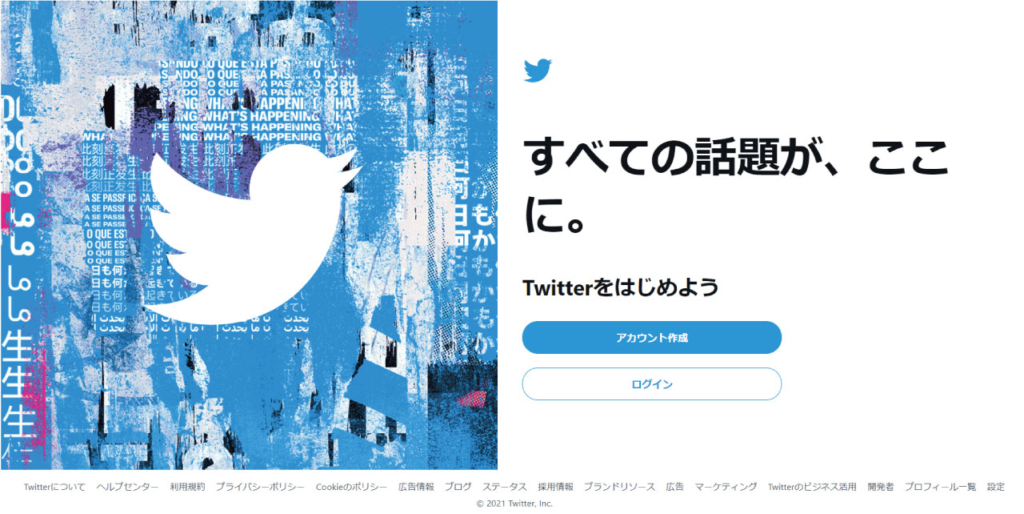
すでにTwitterを始めていて、基本操作が知りたい方はこちら。
Twitterを始める5ステップ
では、Twitterをスマホにダウンロードしましょう!
5分でできるから、チャチャッとやっちゃおう!
アプリは以下から公式サイトに飛べます。
アカウントの開設は以下のとおりです。
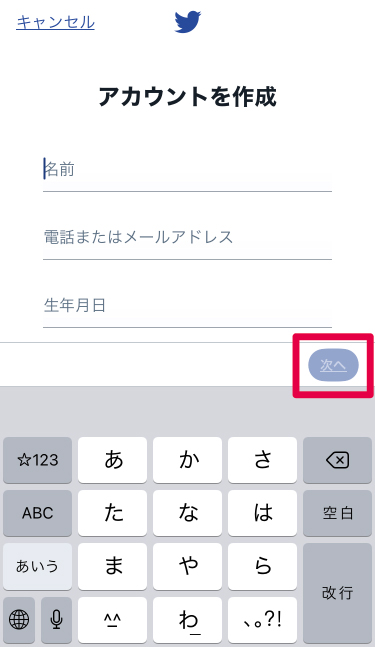
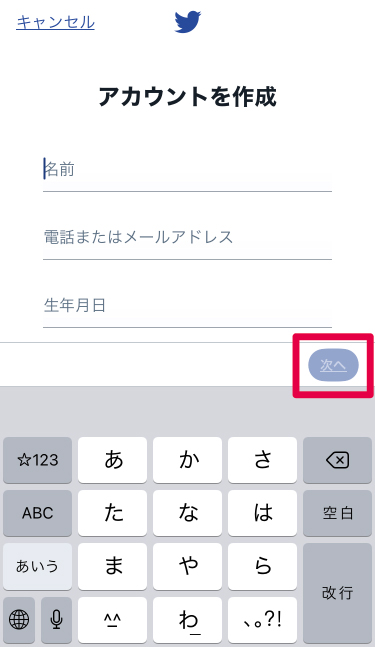
ツイッターを起動させるとアカウント作成画面になります。
名前、電話またはメールアドレス、生年月日を入力します。
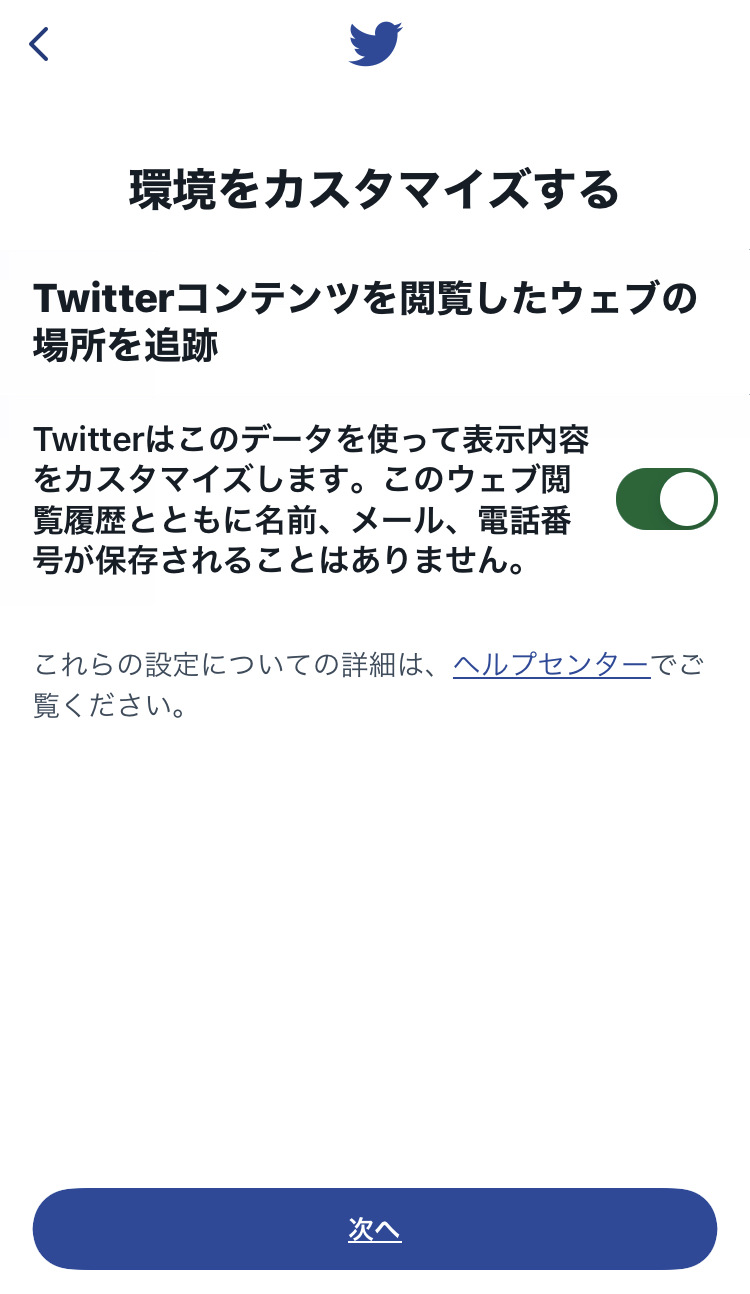
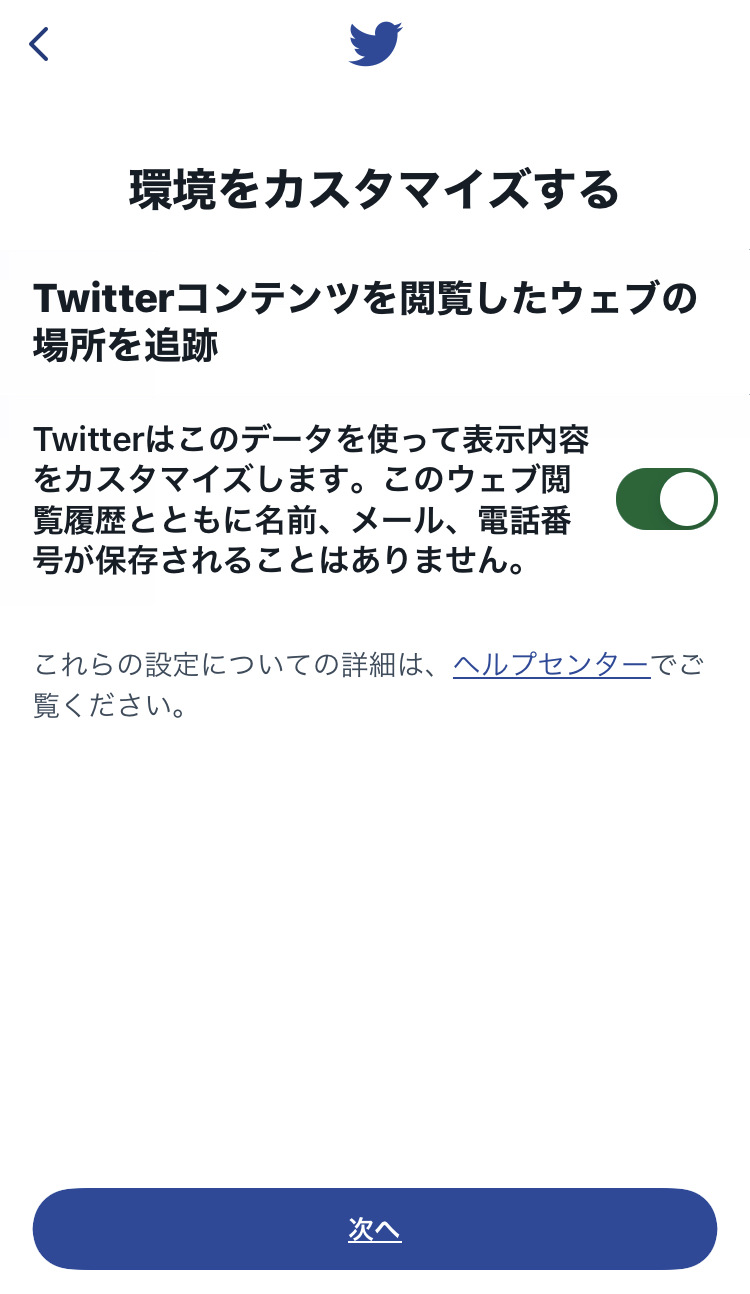
「環境をカスタマイズする」という画面が出ます。
特に理由がないかぎり「Twitterコンテンツを閲覧した~」はオンのまま次へ進んでOKです。
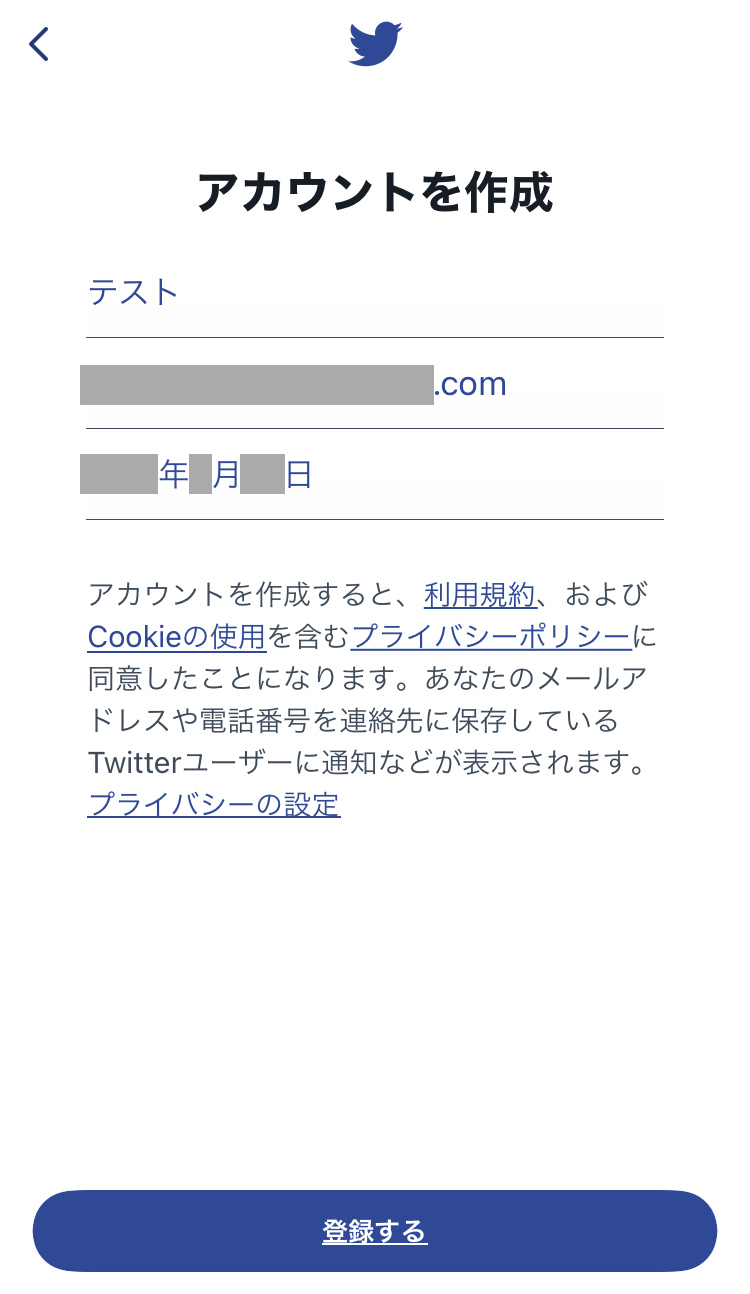
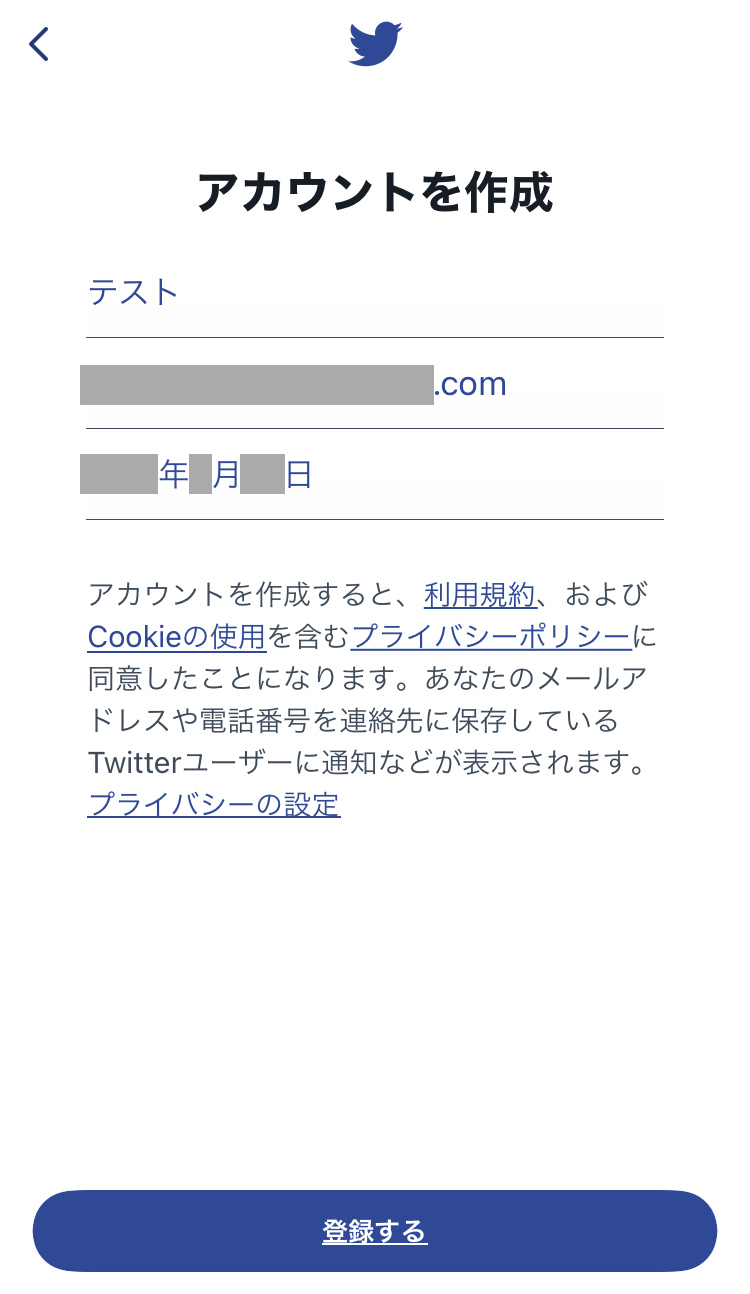
確認画面が出るので最終確認し、「登録する」をタップします。
画像はメールアドレスで登録しています。
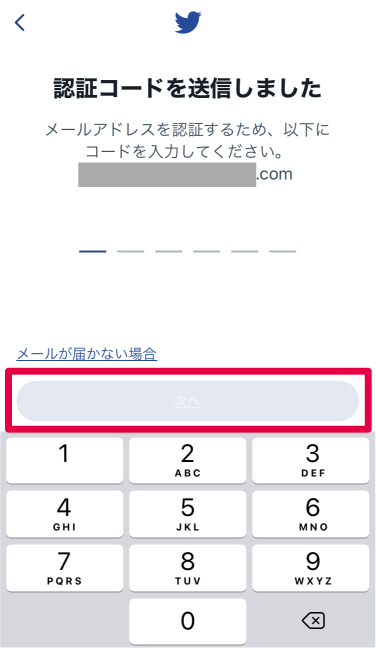
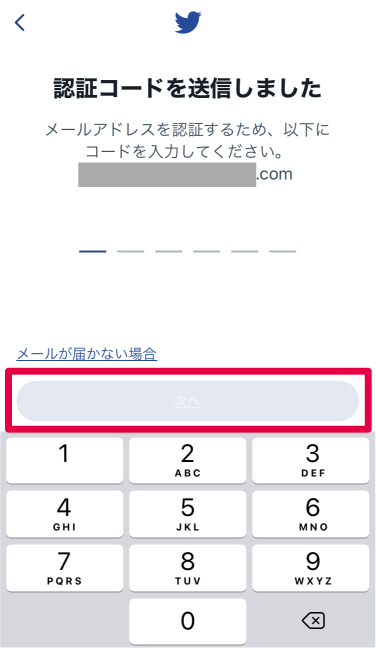
サイバー攻撃から守るため、最近のツイッターは認証コードの入力が必要です。
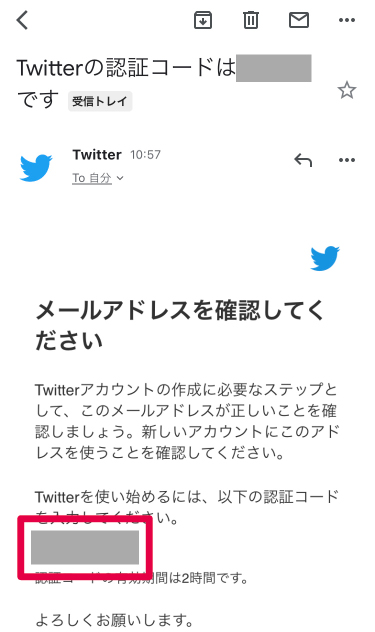
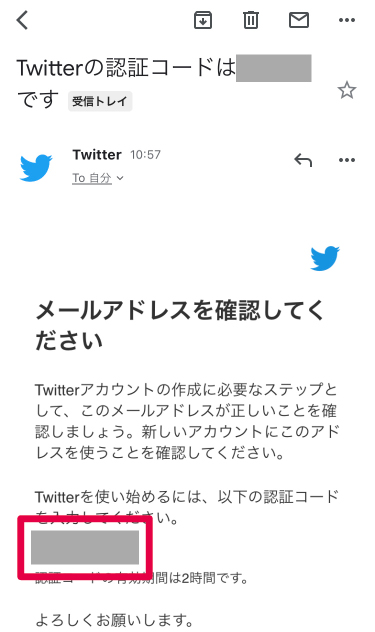
最初に登録した「電話」もしくは「メールアドレス」宛に認証コードが届きます。
電話はSMSメッセージ、メールアドレスはメールで届くので、番号を確認して入力し、次へをタップします。
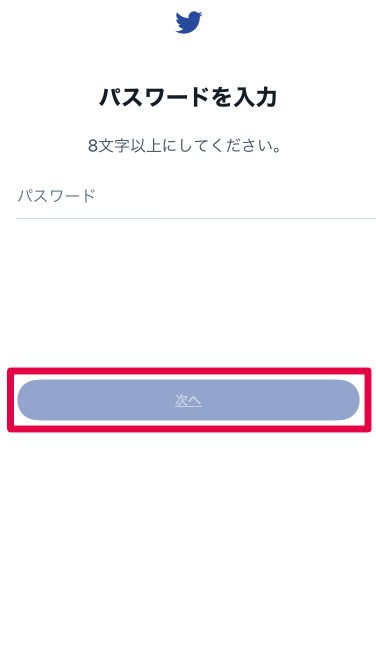
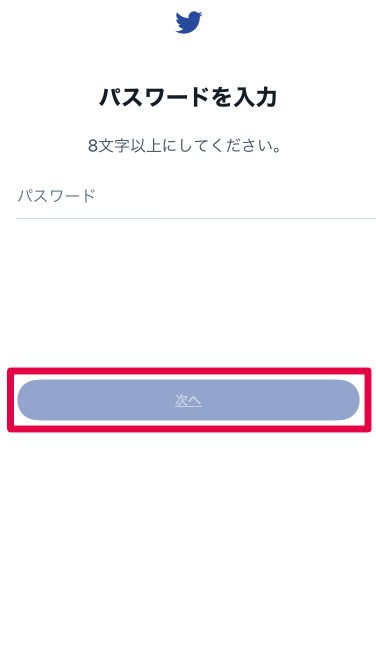
次にパスワードを設定します。
8文字以上の英数字で設定してください。
プロフィールはツイッター運営のキモです。
のちほどくわしく解説するので、ここでは特に設定せず進めてしまってOKです。
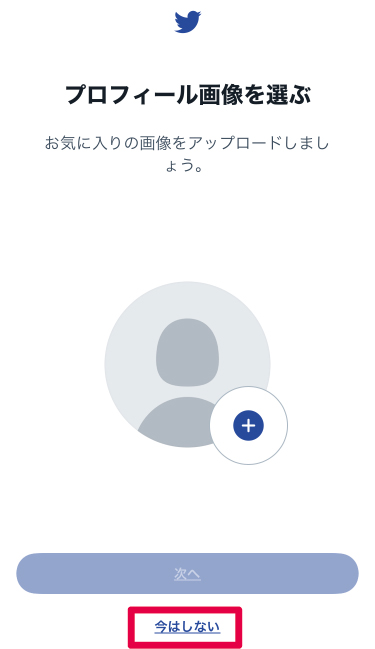
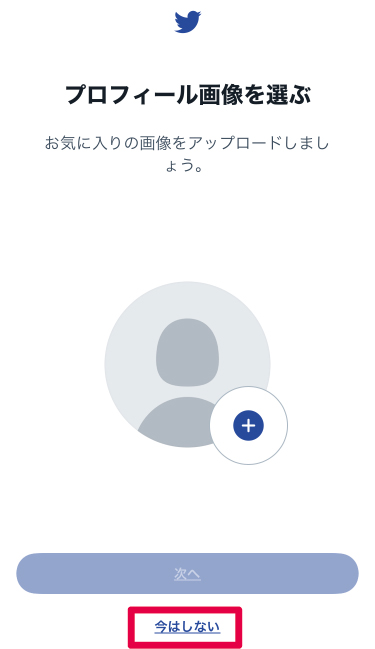
「今はしない」でOKです。
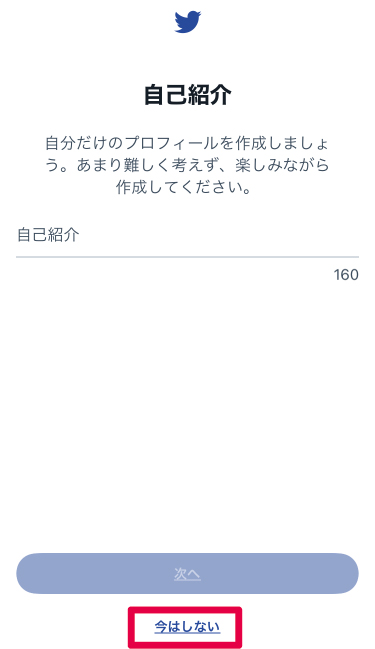
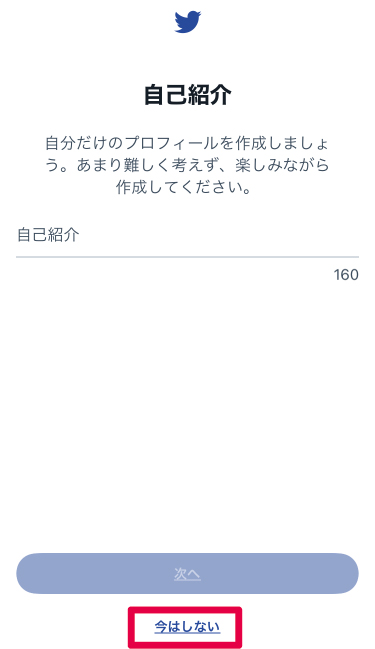
ここも「今はしない」でOKです。
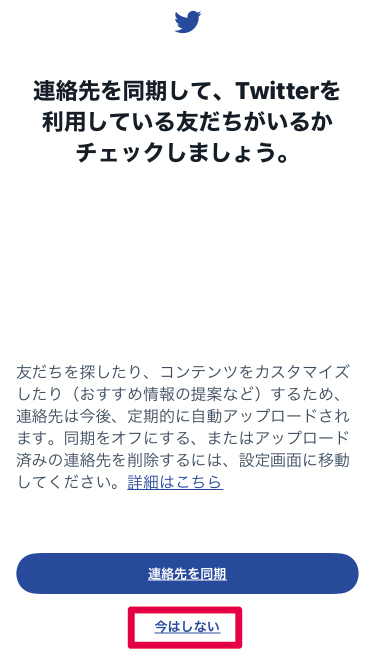
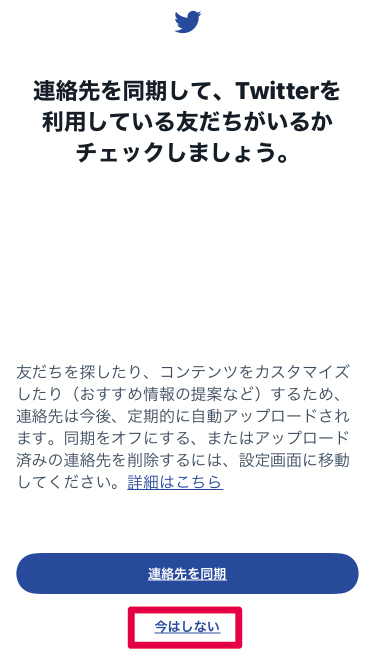
勝手に連絡先を同期されてしまうため、ここは原則「今はしない」がオススメです。
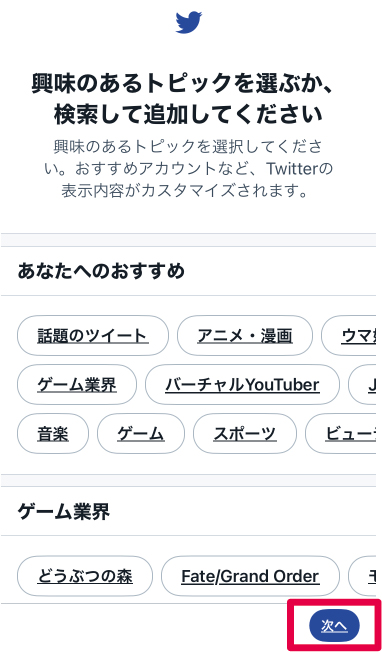
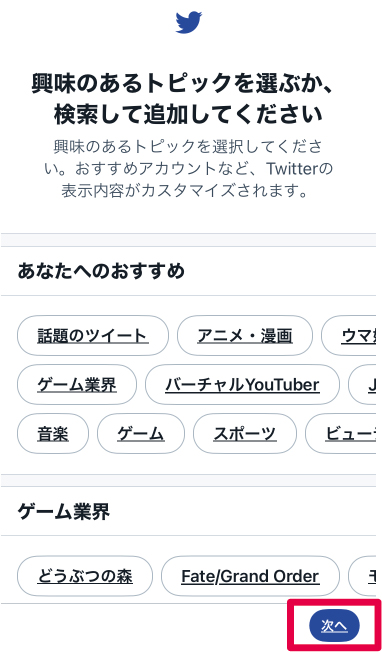
興味のある分野、自分が活躍したい分野を選び、「次へ」をタップします。(複数選択可)
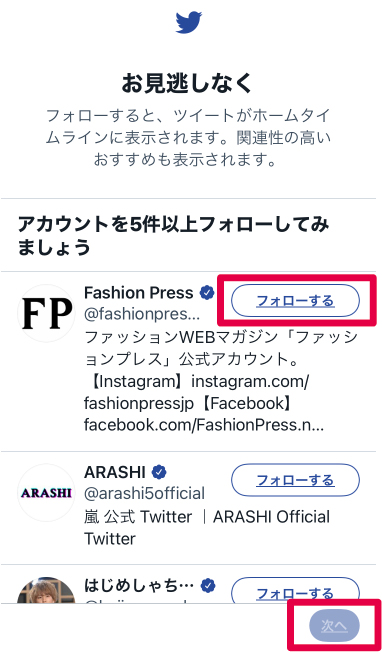
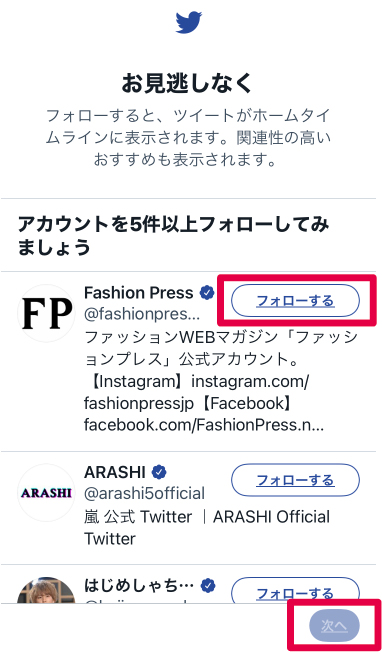
強制的に5件フォローが必要になります。
あとで簡単に解除もできるので、気になったものの「フォローする」をタップし「次へ」をタップします。
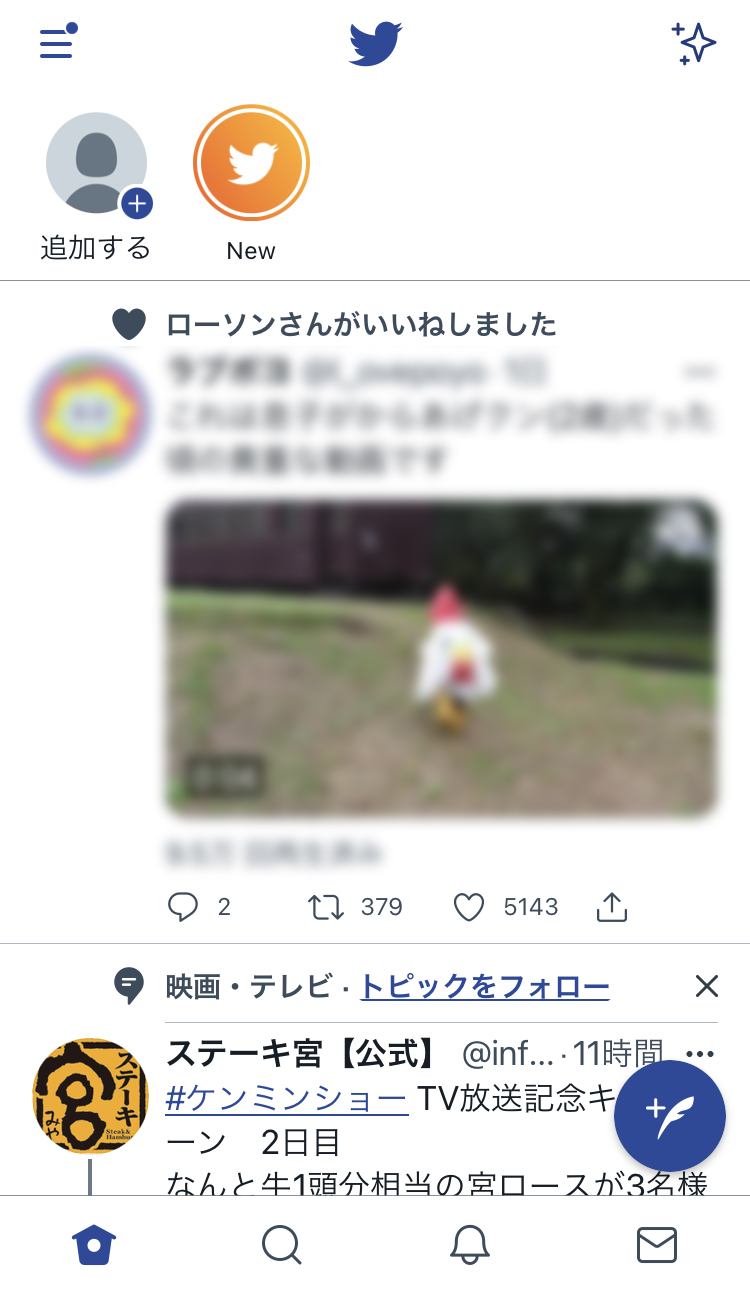
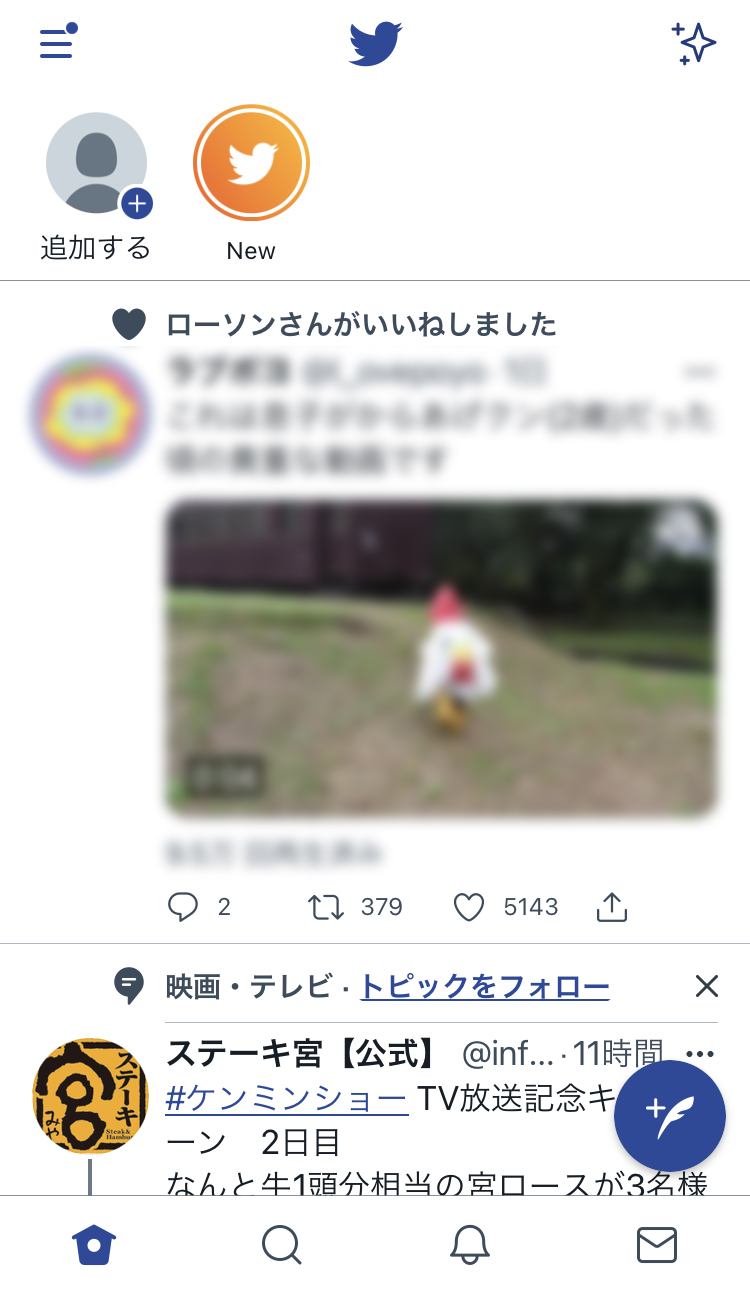
このような画面になれば、初期設定は完了です!
Twitterの基本操作について


ここからはTwitterの基本操作について解説していきます。
ご紹介する機能以外にも「モーメント」「スペース」などありますが、かなり高度です。
基本をマスターしてから始めてくださいね。
フォローする
特定ユーザーの投稿(ツイート)を表示させ、いつも確認できるようにすることを言います。
フォローすると、ユーザーのツイートが自分のタイムラインに表示されるようになります。
ちなみに、フォロワーは『自分をフォローしてくれているアカウント』を意味します。
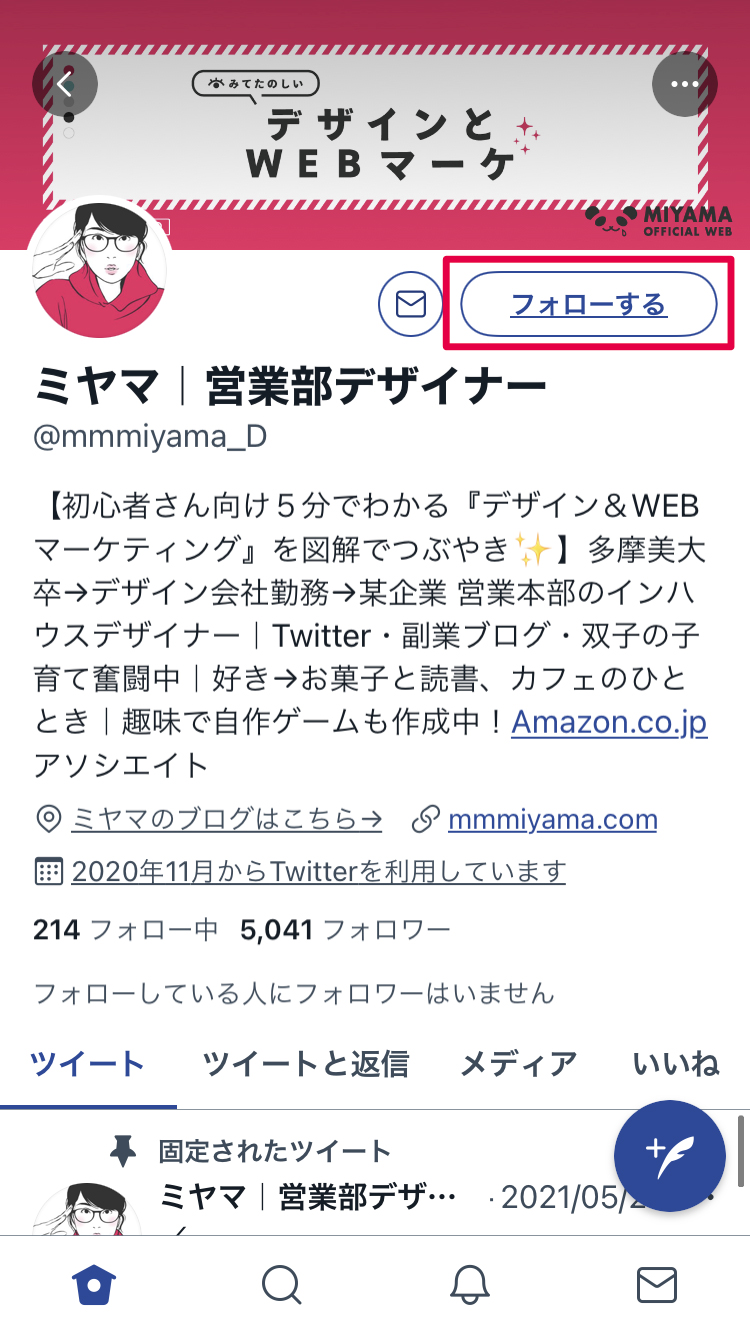
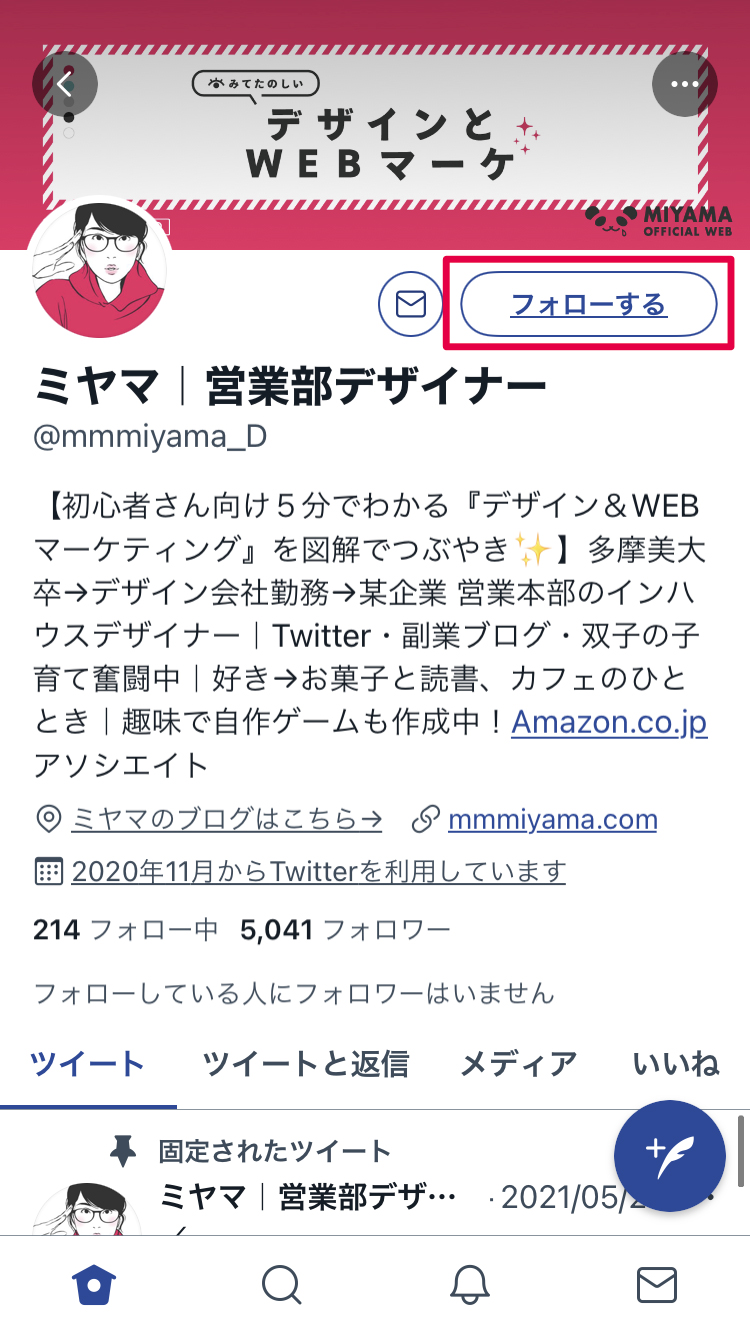
右上の「フォローする」ボタンをタップ。
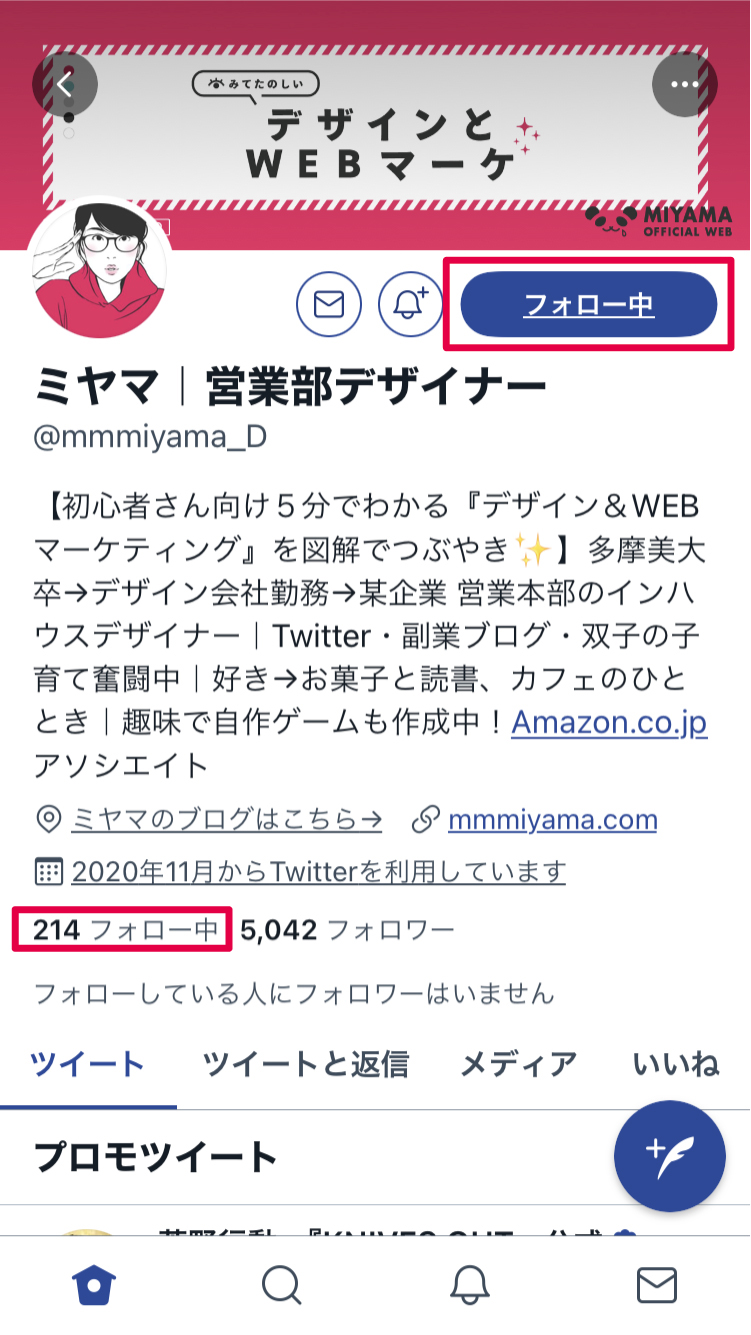
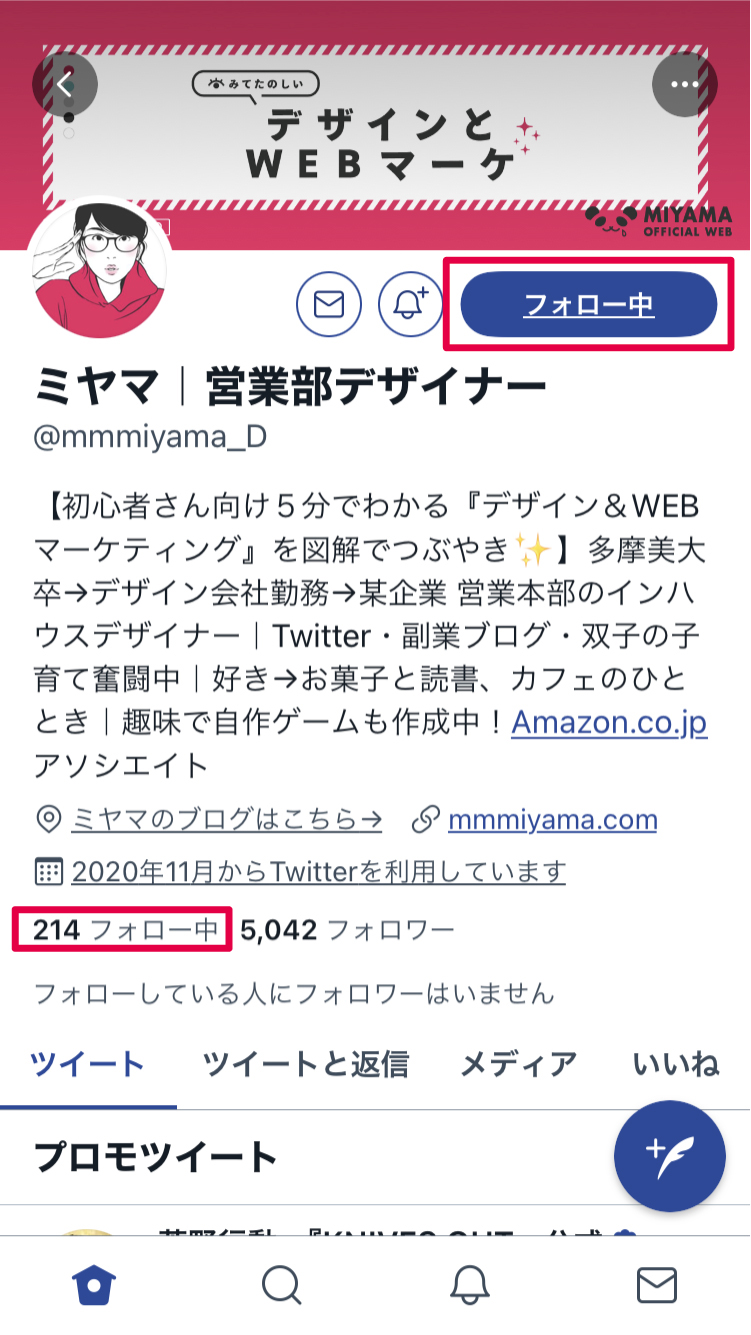
色が変わり、「フォロー中」となればフォロー完了です。
フォロー数は左下の「○○フォロー中」でフォロー数を確認でき、ここをタップすると現在フォロー中の人の一覧が表示されます。
ツイートする
ツイッターでメッセージを書き、発信することをツイートといいます。
方法は以下をご確認ください。
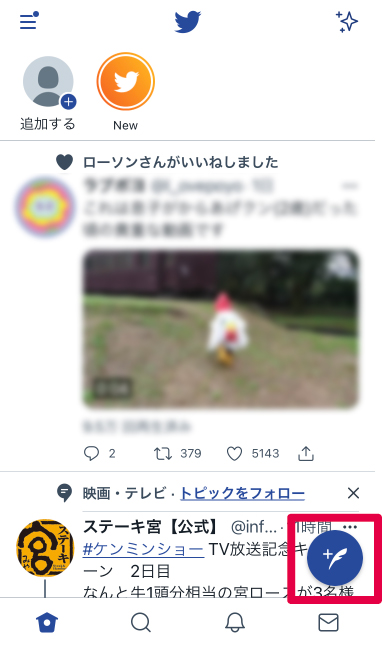
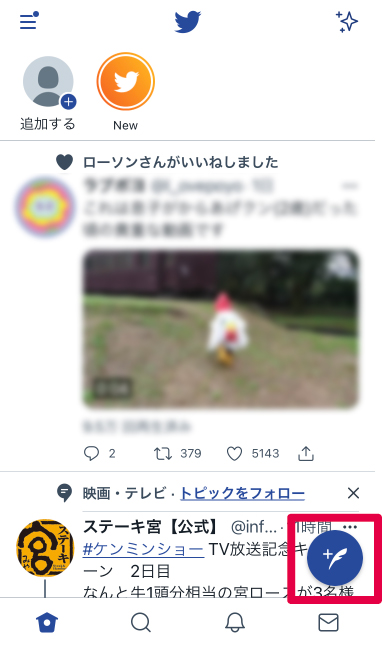
自分のタイムラインに出る羽のマークをタップします。
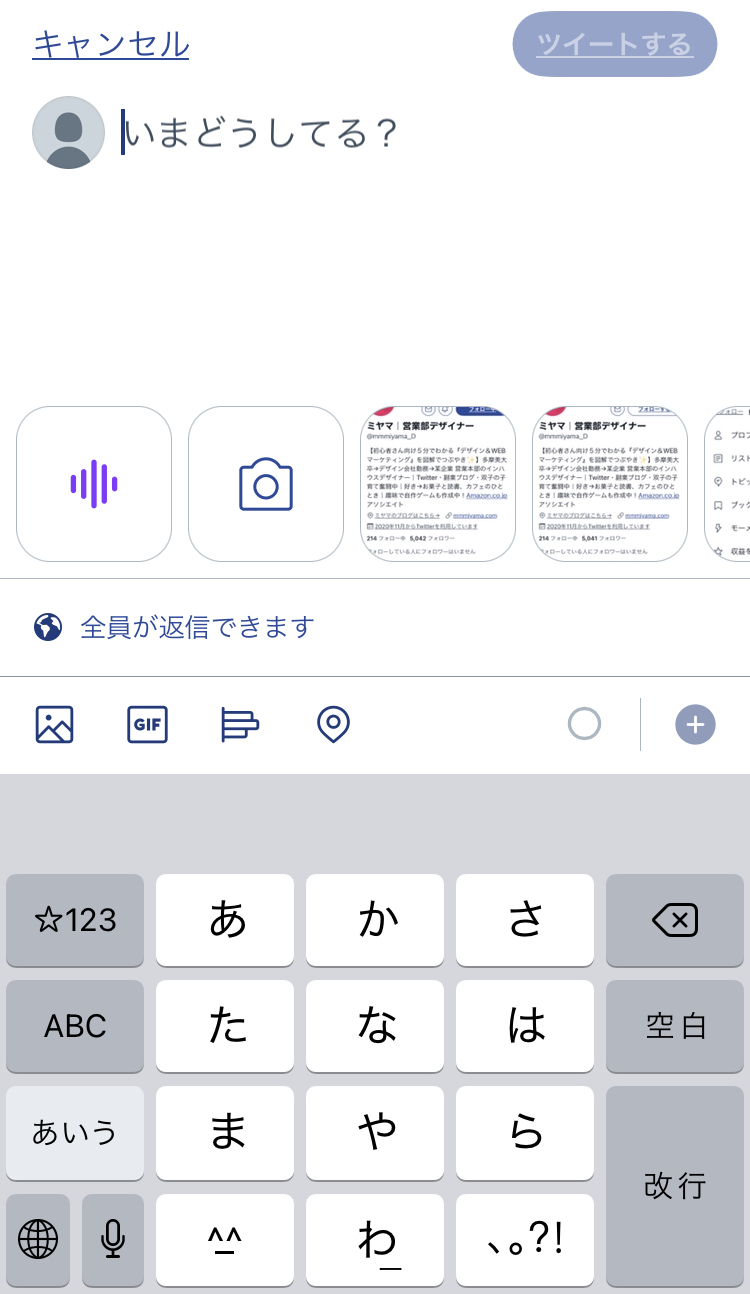
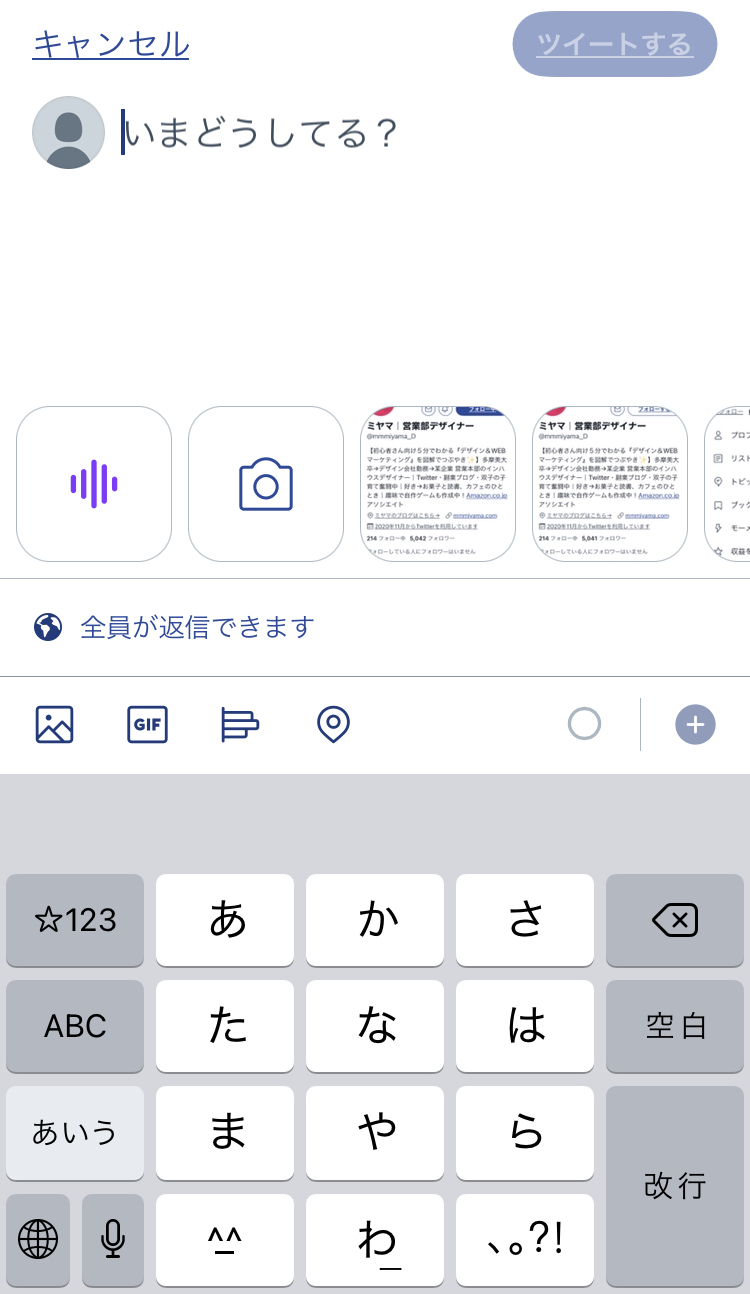
つぶやきたい文字を入力します。
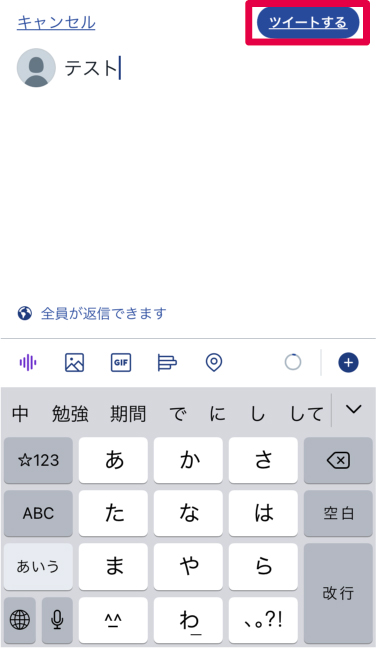
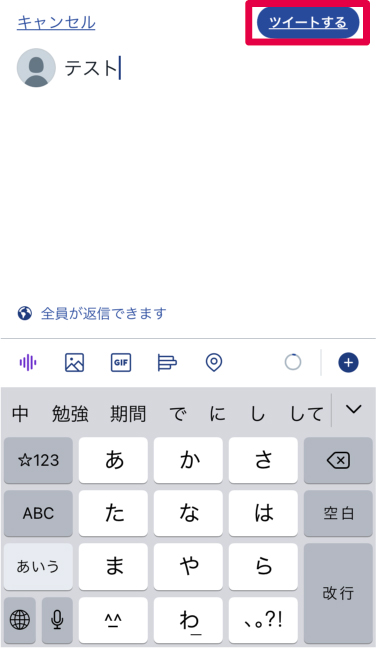
右下の○マークの色が変わり、どのくらい文字入力したか確認できます。
一般的に140字いっぱいに文字は書くのが良いとされています。
書き終えたら右上の「ツイートする」ボタンをタップして完了です!
リツイート・引用リツイート
リツイートは、ツイートを再びツイートすることを指します。
略して「RT・引用RT」と書きます。
引用リツイートは、そこに自分のコメントをそえて発信することを指します。
リツイート、引用リツイートは他人の紹介だけでなく、自分のツイートでも発信が可能です。
リツイート
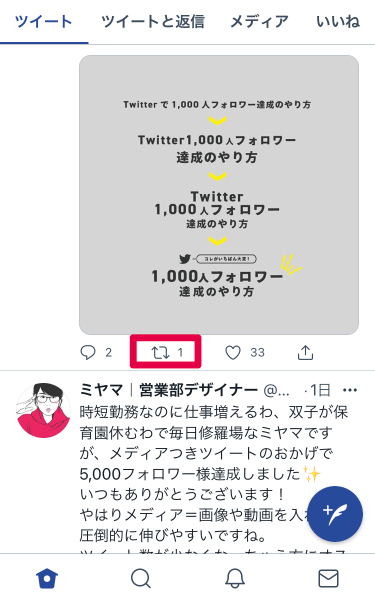
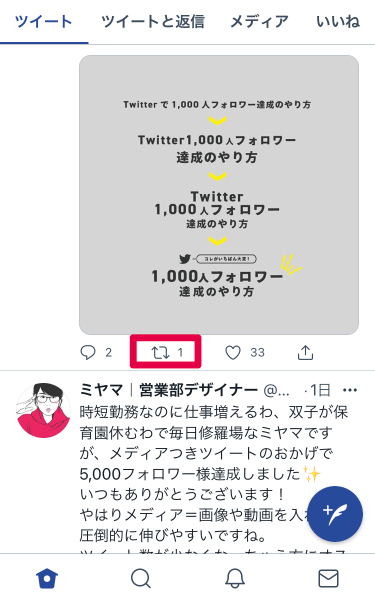
ぐるっと矢印が回転しているボタンをタップします。
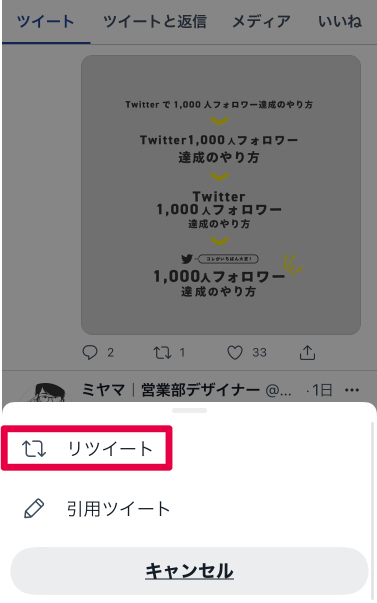
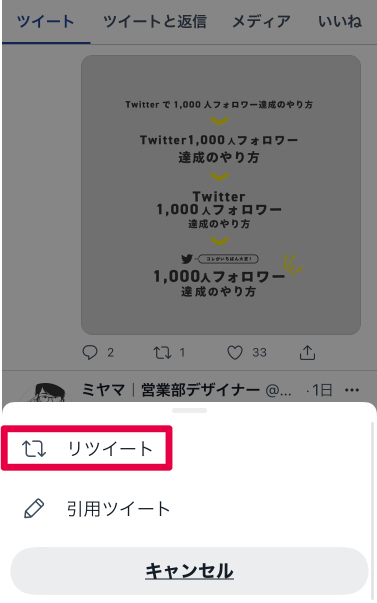
上の「リツイート」をタップします。
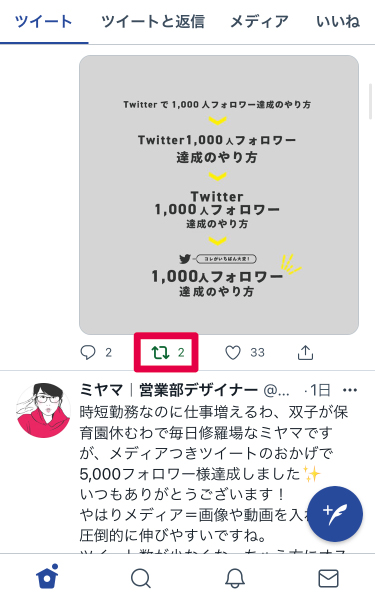
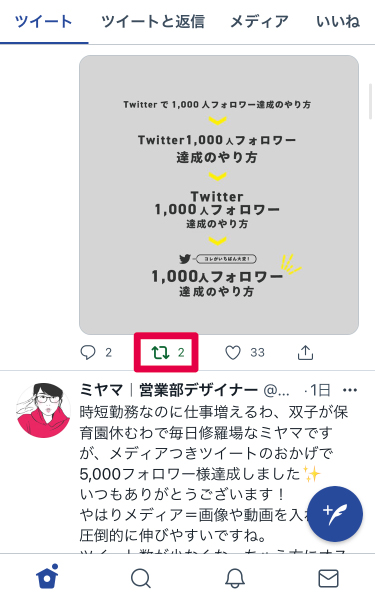
リツイートボタンが緑になったら完了です!
引用リツイート
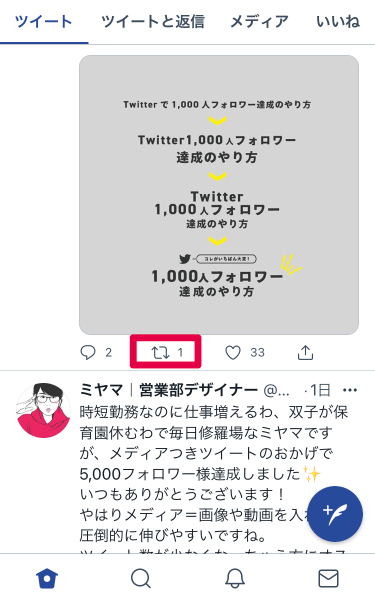
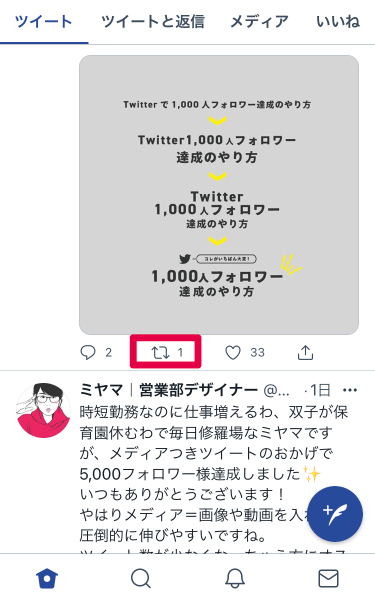
ぐるっと矢印が回転しているボタンをタップします。
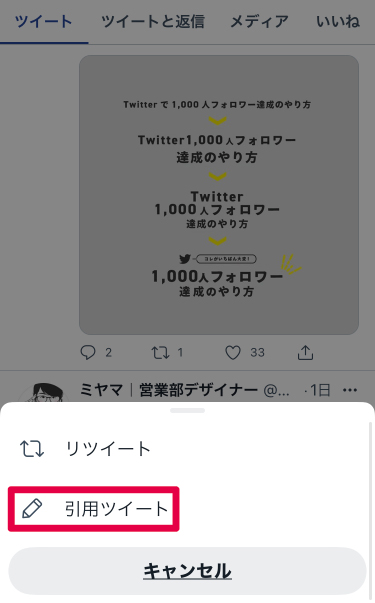
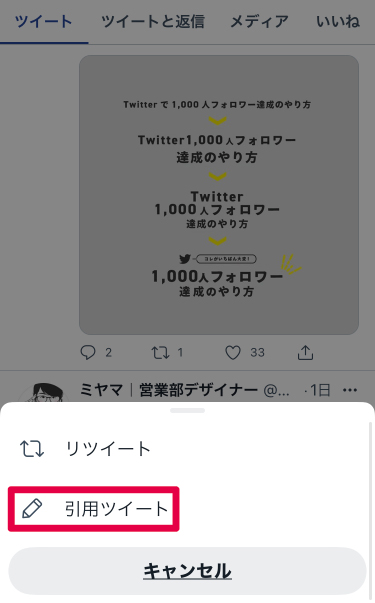
上の「引用リツイート」をタップします。
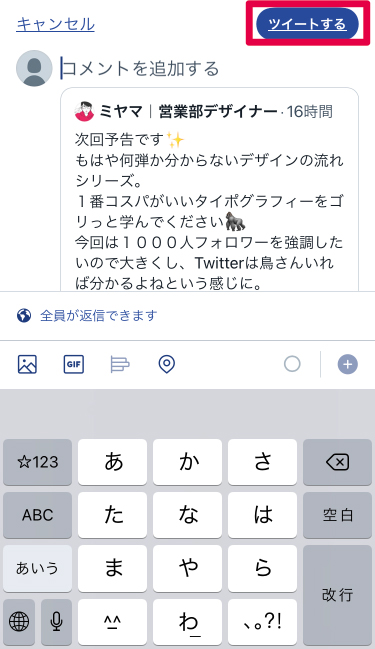
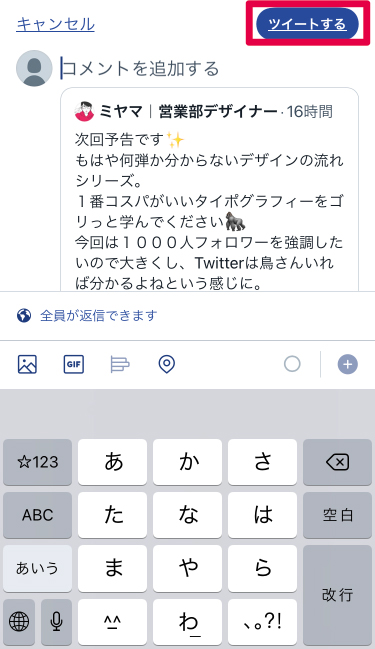
コメントを追加し、右上の「ツイートする」をタップして完了です。
いいねする
ツイートが気に入ったときに「いいね」と簡単に意思表示できる機能です。
特に深く考えず「いいね」することもあり、既読の意味もかねてかなり頻繁に使われます。
ちなみに、自分のツイートにいいねも可能です。
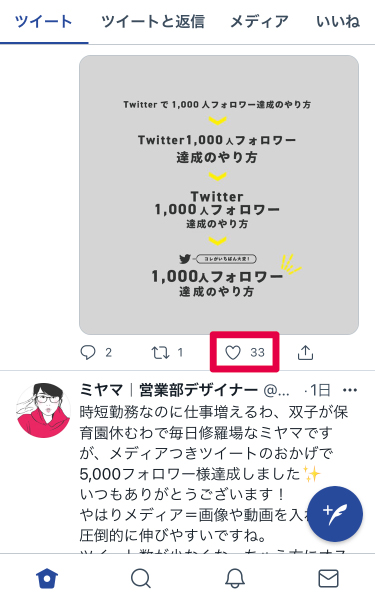
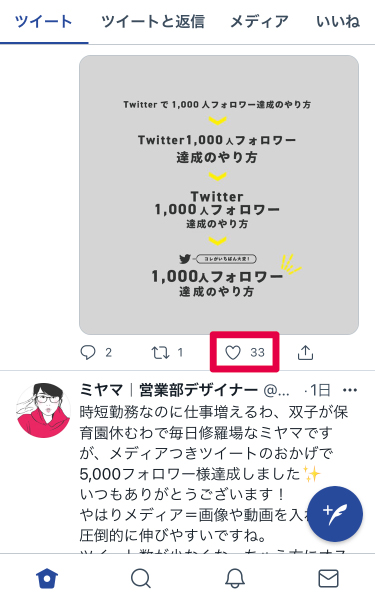
タイムラインなどに表示される下のハートマークをタップします。
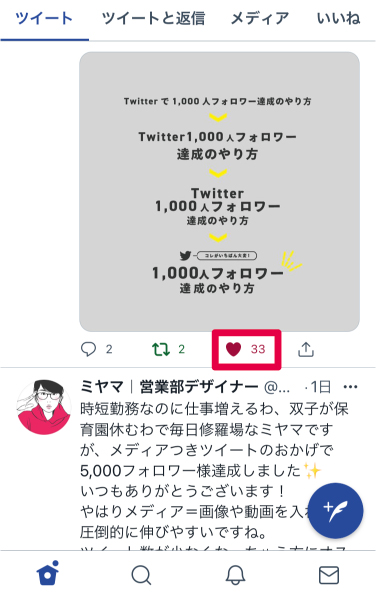
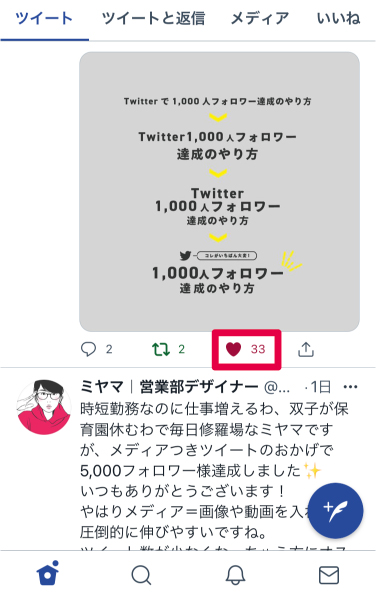
赤く色が変わったら、いいね完了です。
リプライする
リプライは、ツイートに対して返信することです。
「リプありがとうございます」は「返信ありがとうございます」の意味になります。
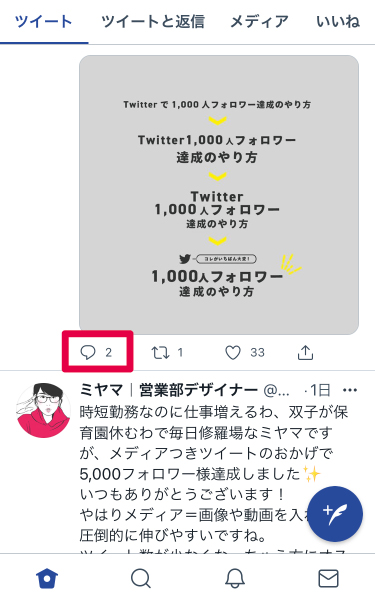
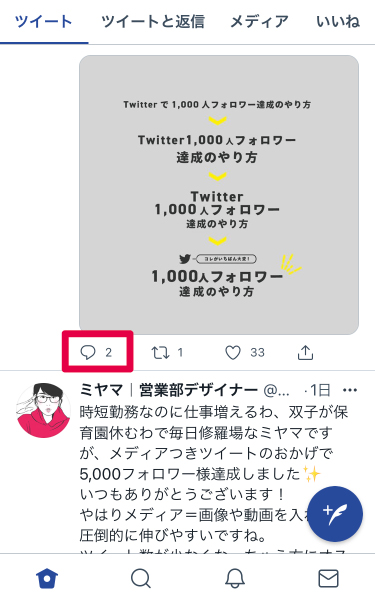
タイムラインなどで下にあるふきだしマークをタップします。
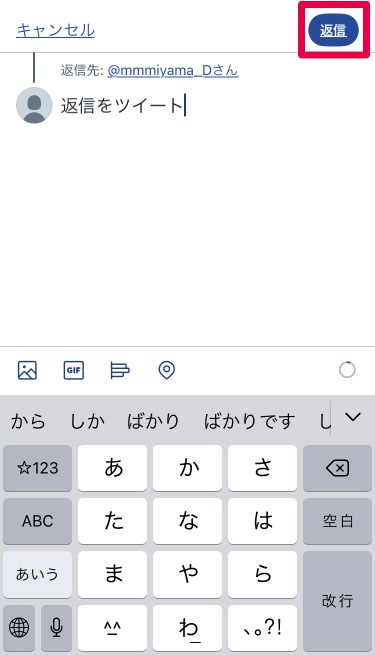
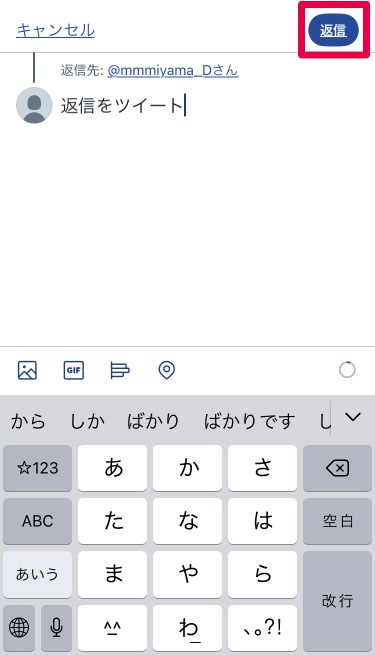
返信を入力し、右上の「返信」ボタンをタップしたら完了です。
メンションする
メンションは、ツイートにほかのツイッターを使っている人の「@ユーザー名」を入れることです。
@から始まる名前を入れることで、メンションされた人にも通知が届きます。
メンションはリプライや引用リツイートでも入れることが可能です。
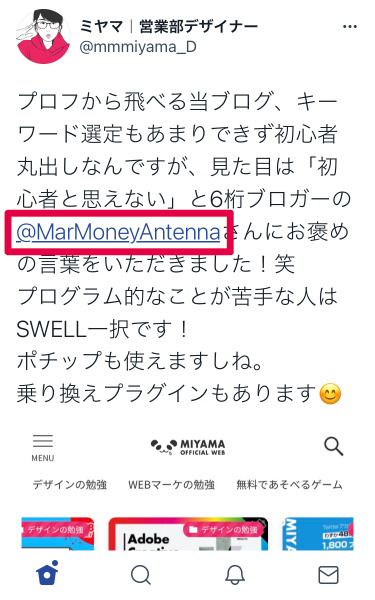
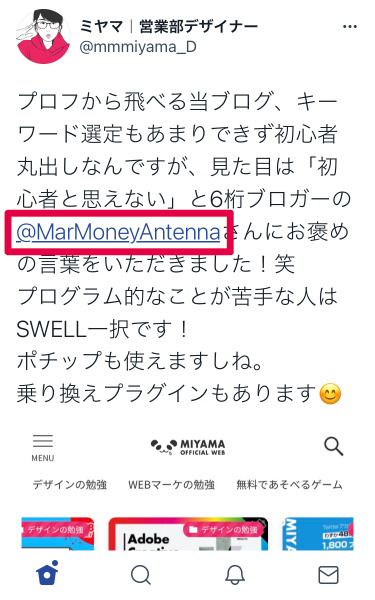
メンション@入力の小技
メンションを手打ちするのは大変なので、簡単に出す方法をご紹介ます!
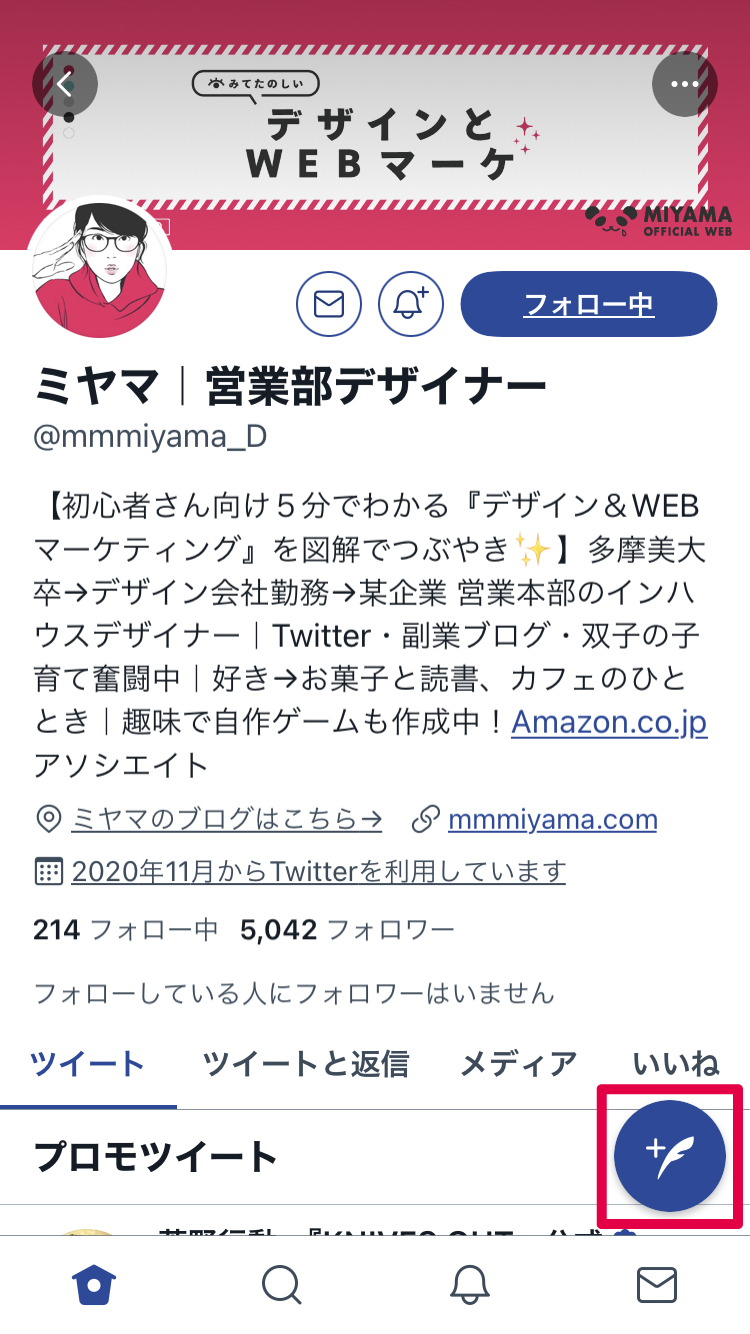
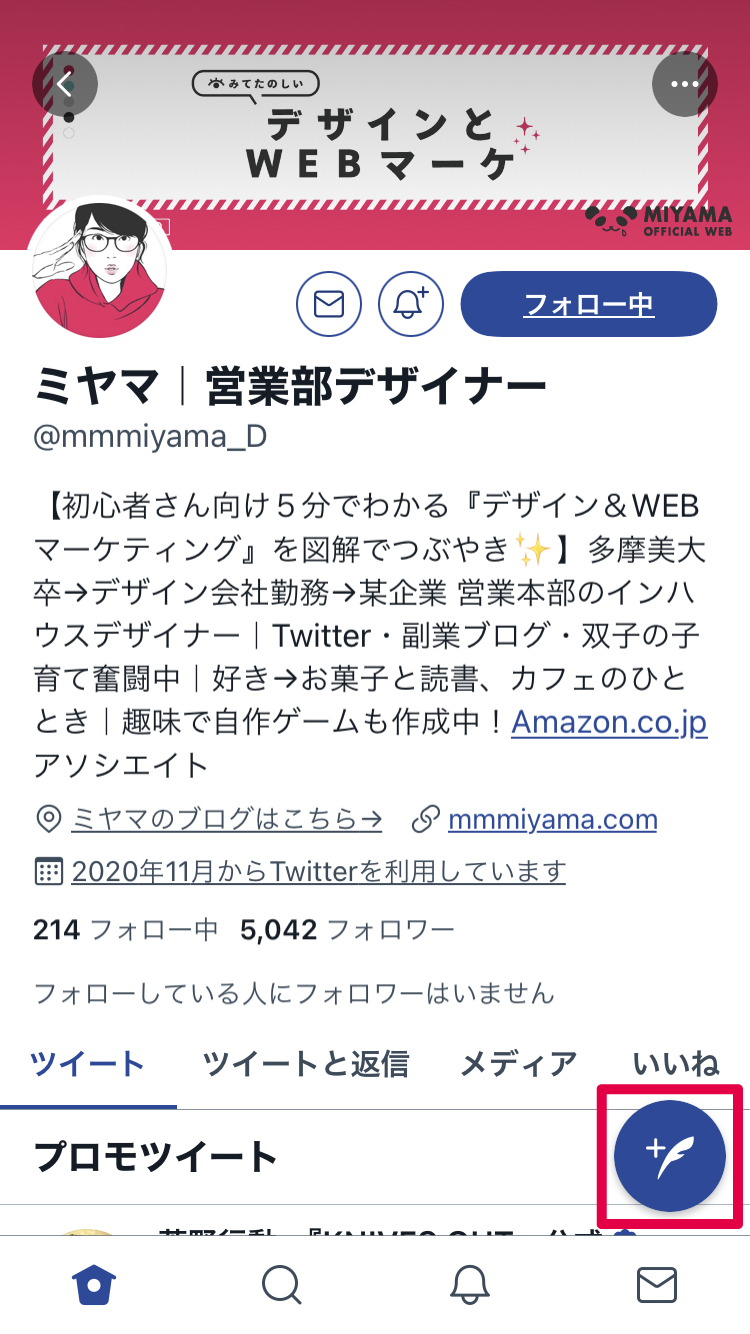
丸アイコンをタップしてメンションしたい人のプロフィールページへ行き、右下の羽をタップします。
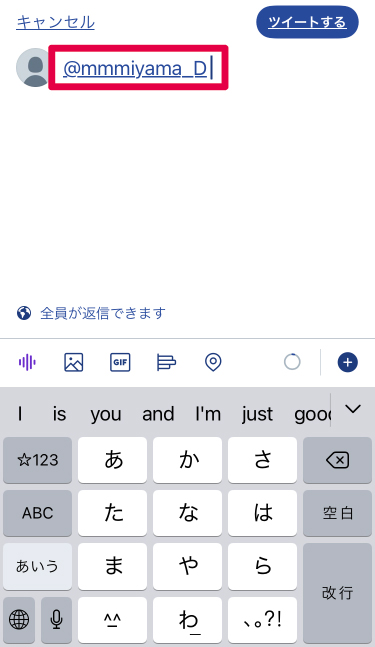
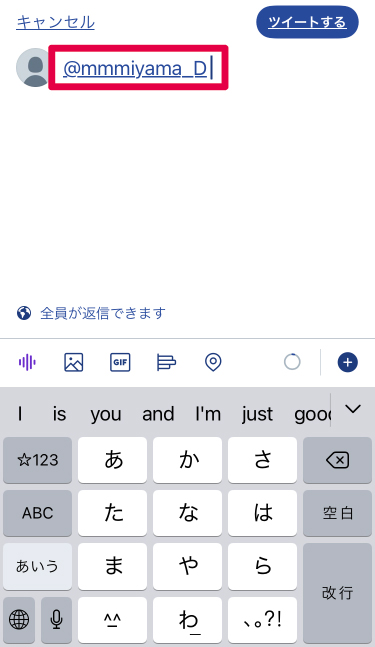
自動で@~で始まる相手のメンションが出てきます。
このままツイートしてもいいですし、コピーして複数メンションも可能です。
ダイレクトメッセージ(DM)を送る
ダイレクトメッセージは、非公開でメッセージ交換などのやり取りができる機能です。
他の人は見ることができず、やり取りするには受け手の許可が必要になります。
受け手のDM設定により、最初からメッセージを送信できないこともあります。
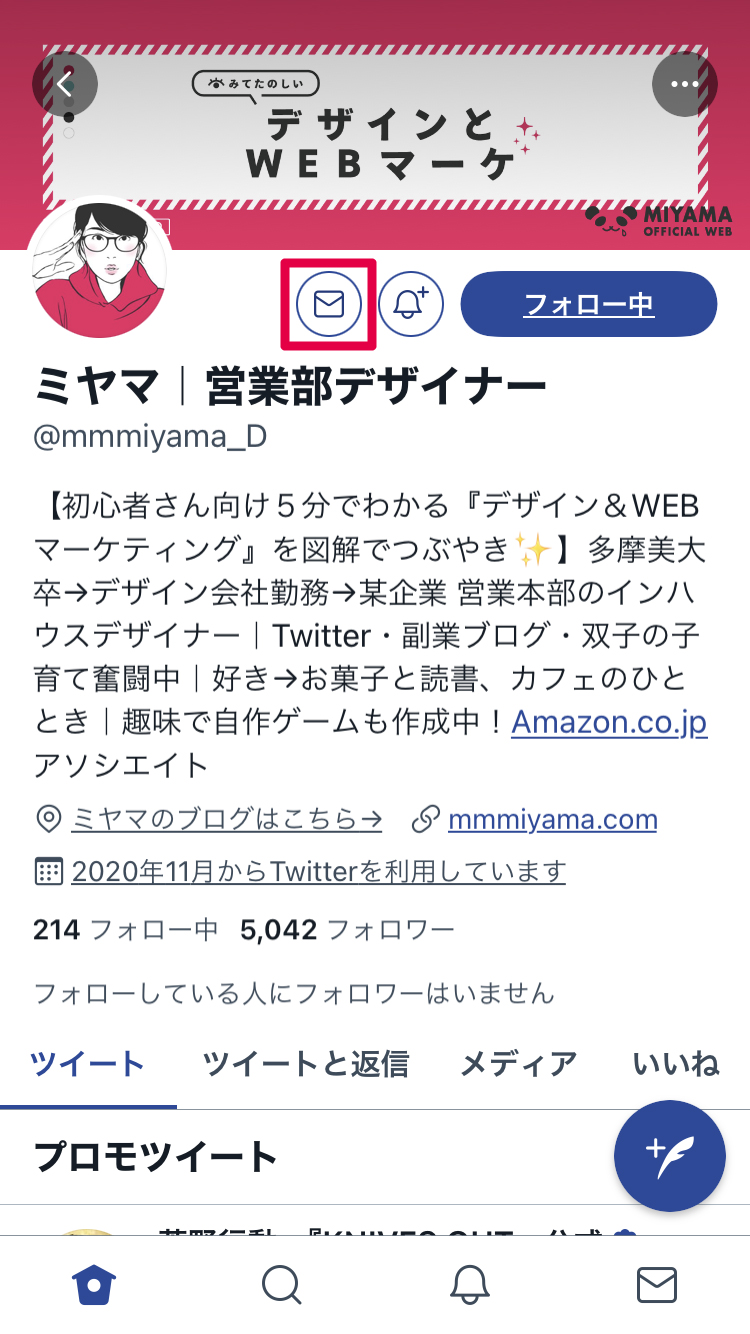
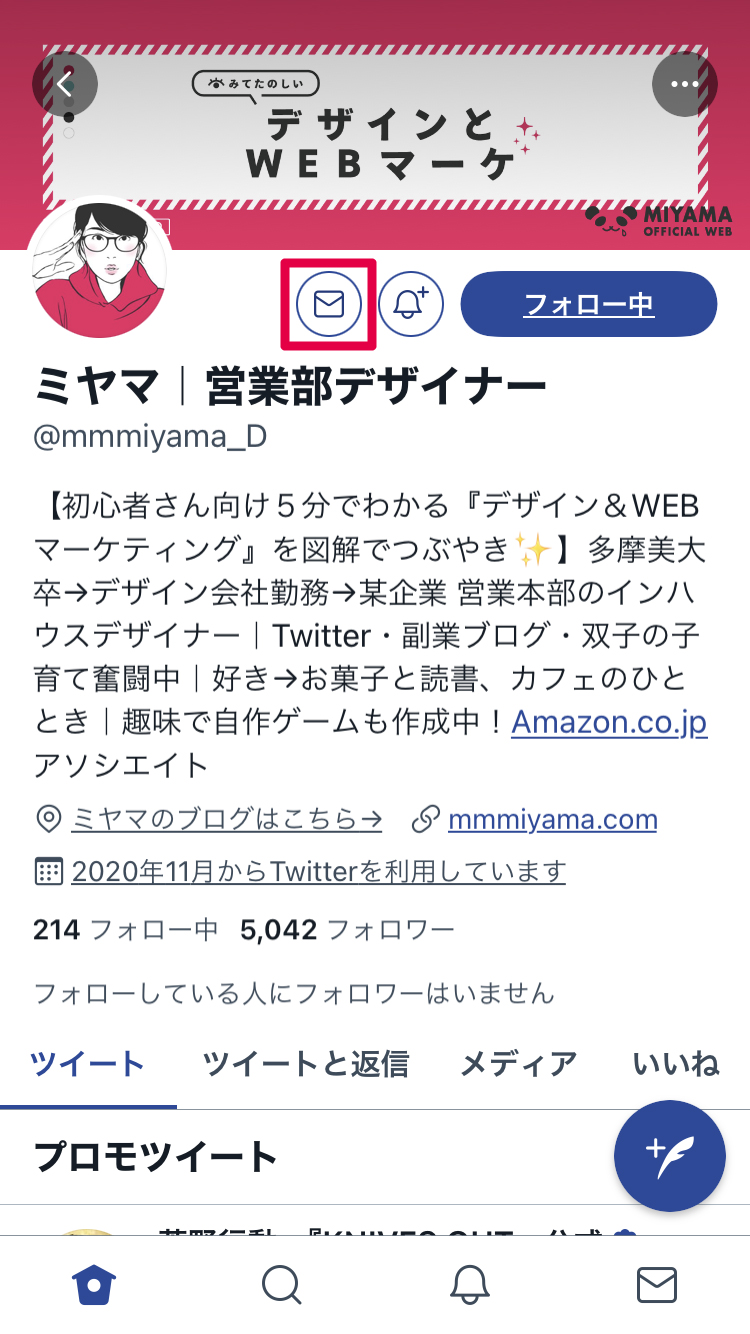
メッセージを送りたい相手のプロフィールへ行き、メールのアイコンをタップします。
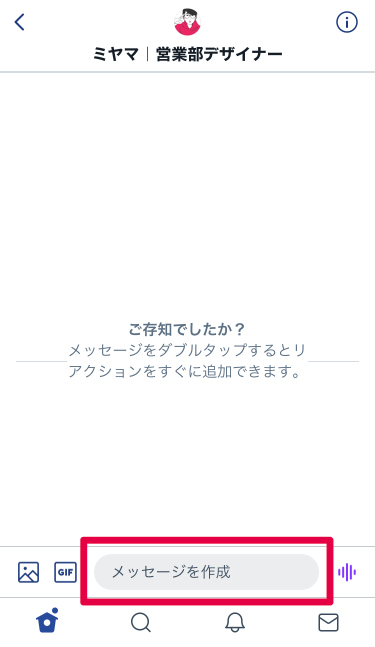
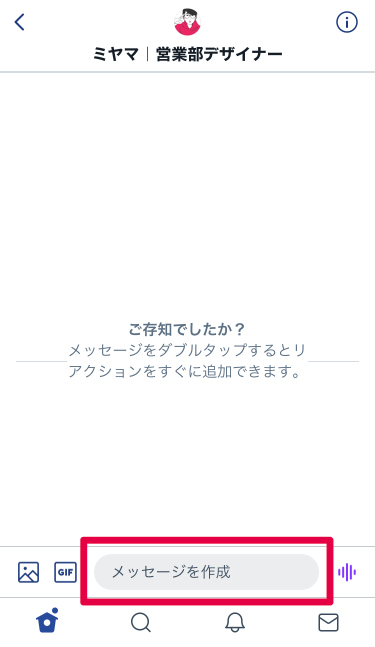
このような画面になるので、下のメッセージを入力します。
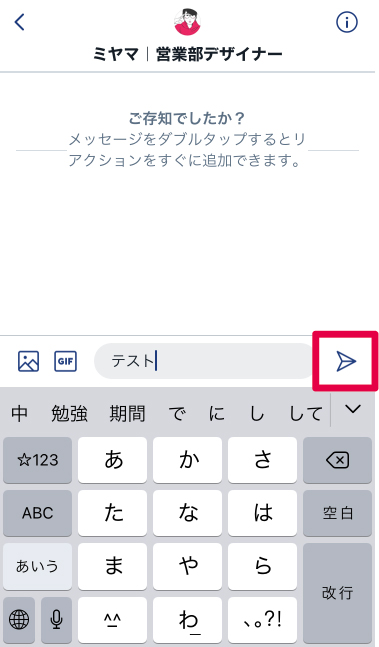
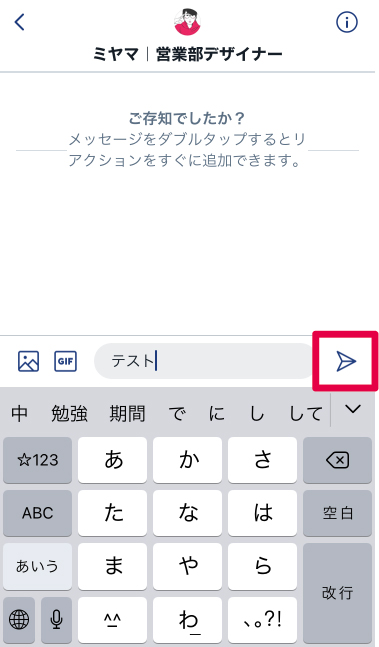
文字入力したら、右にある紙飛行機のアイコンをタップすると、送信完了です!
検索をする
話題のキーワードやユーザー、ハッシュタグの検索ができます。
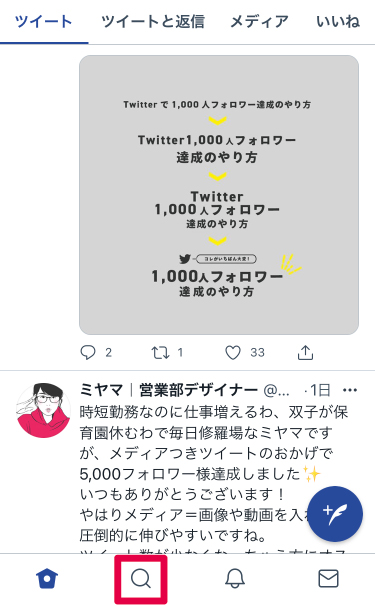
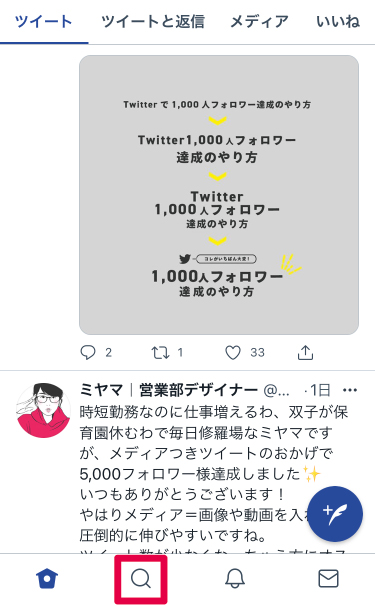
下にある虫眼鏡のアイコンをタップします。
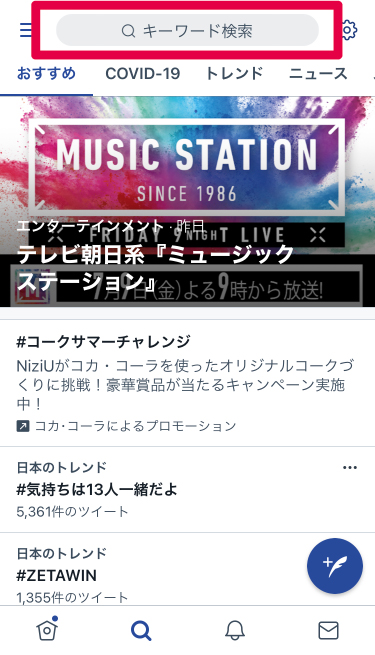
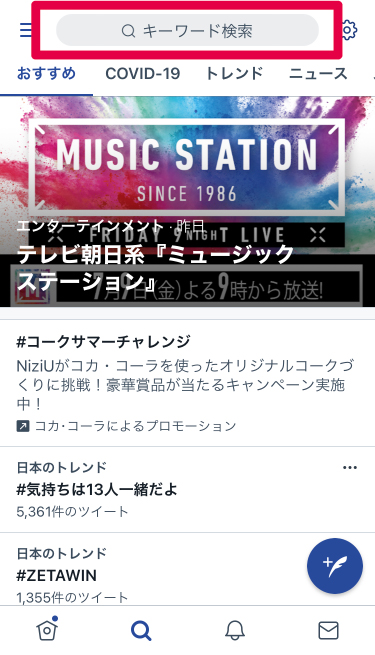
上に「キーワード検索」という検索窓が出るので、ここに文字を入力します。
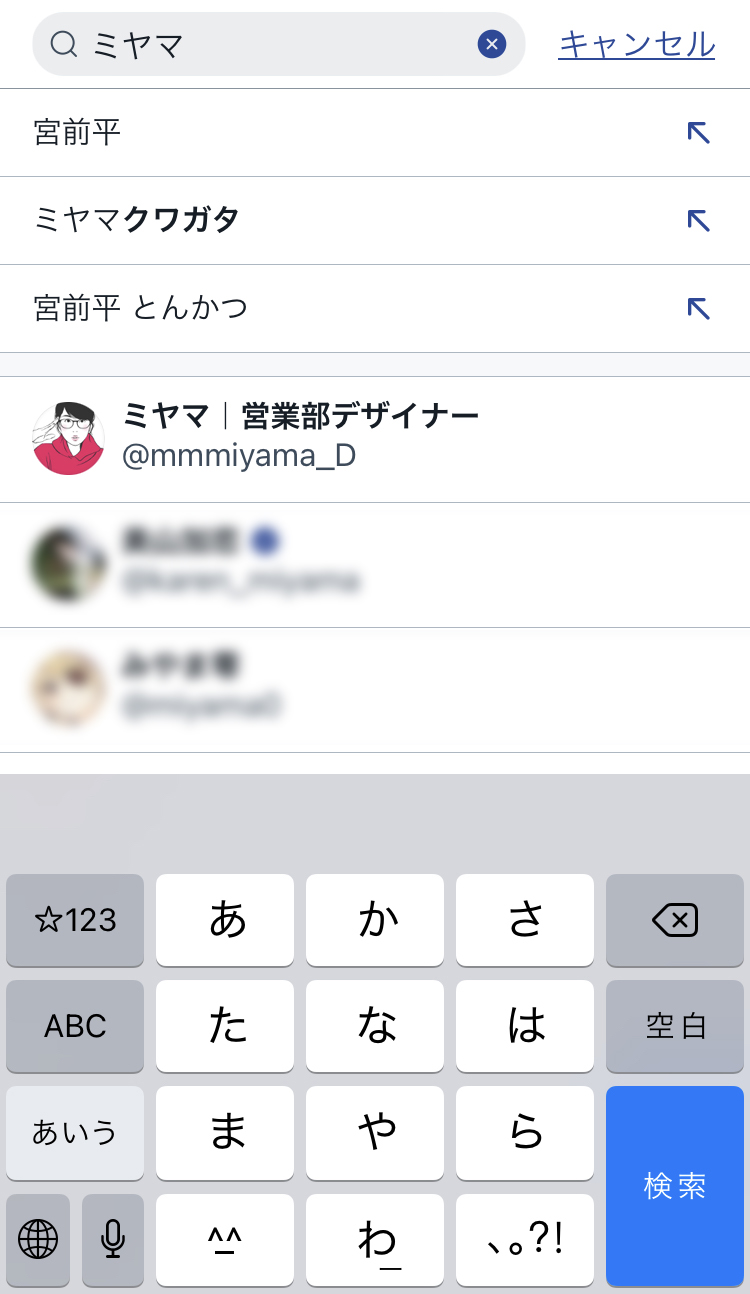
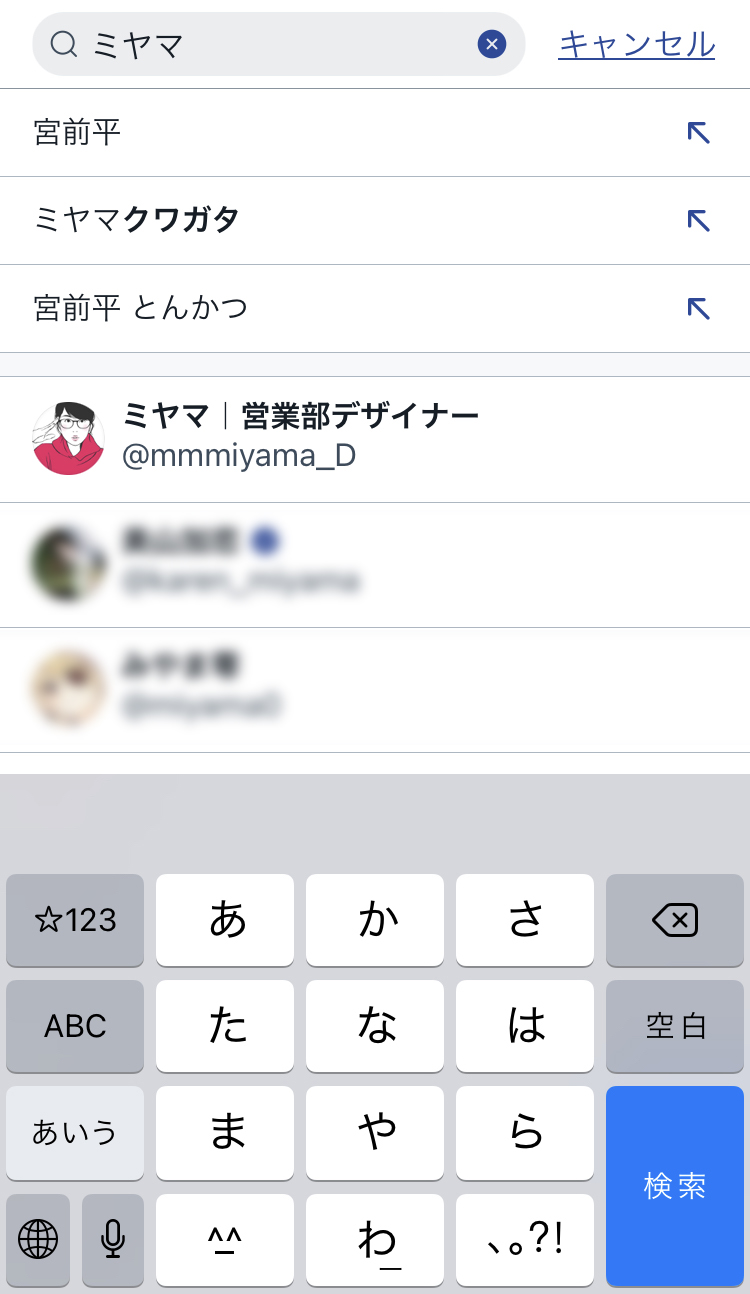
下に候補が出てくるので、目的のものをタップするか、右下の「検索」をタップします。
Twitterの基本用語について
タイムライン(TL)
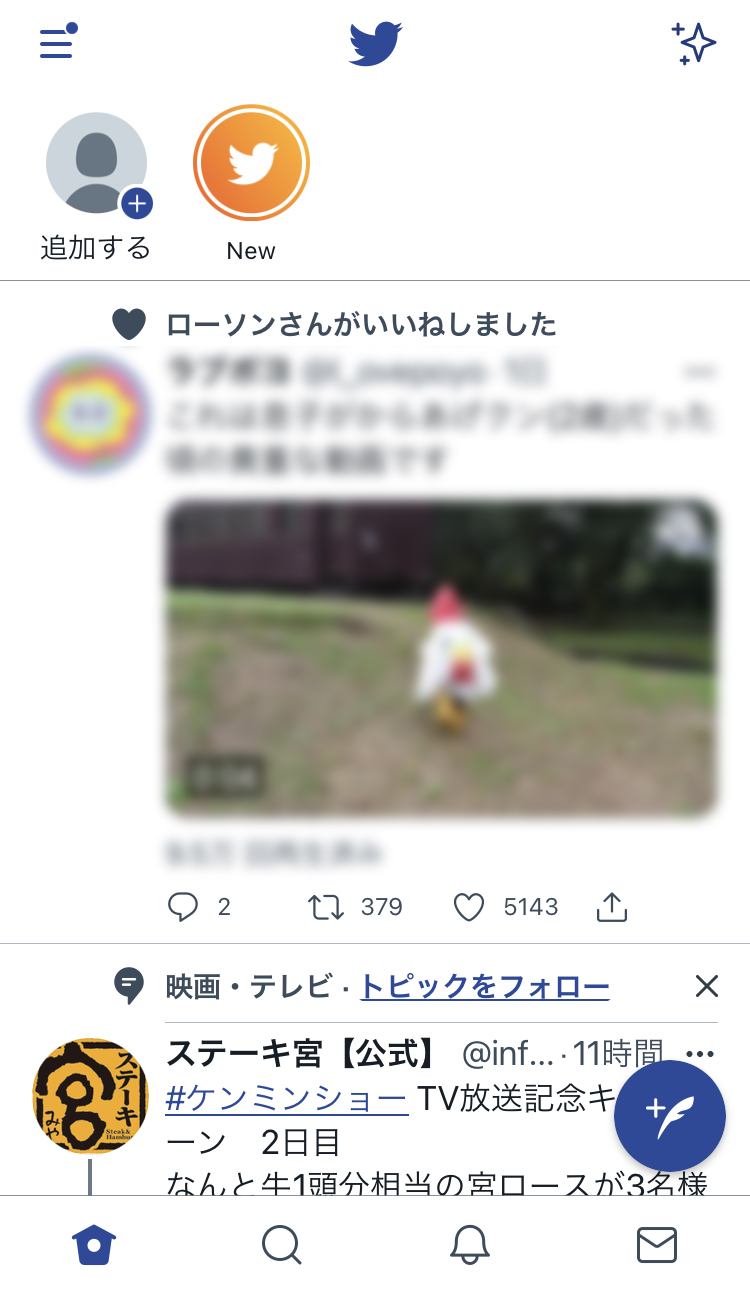
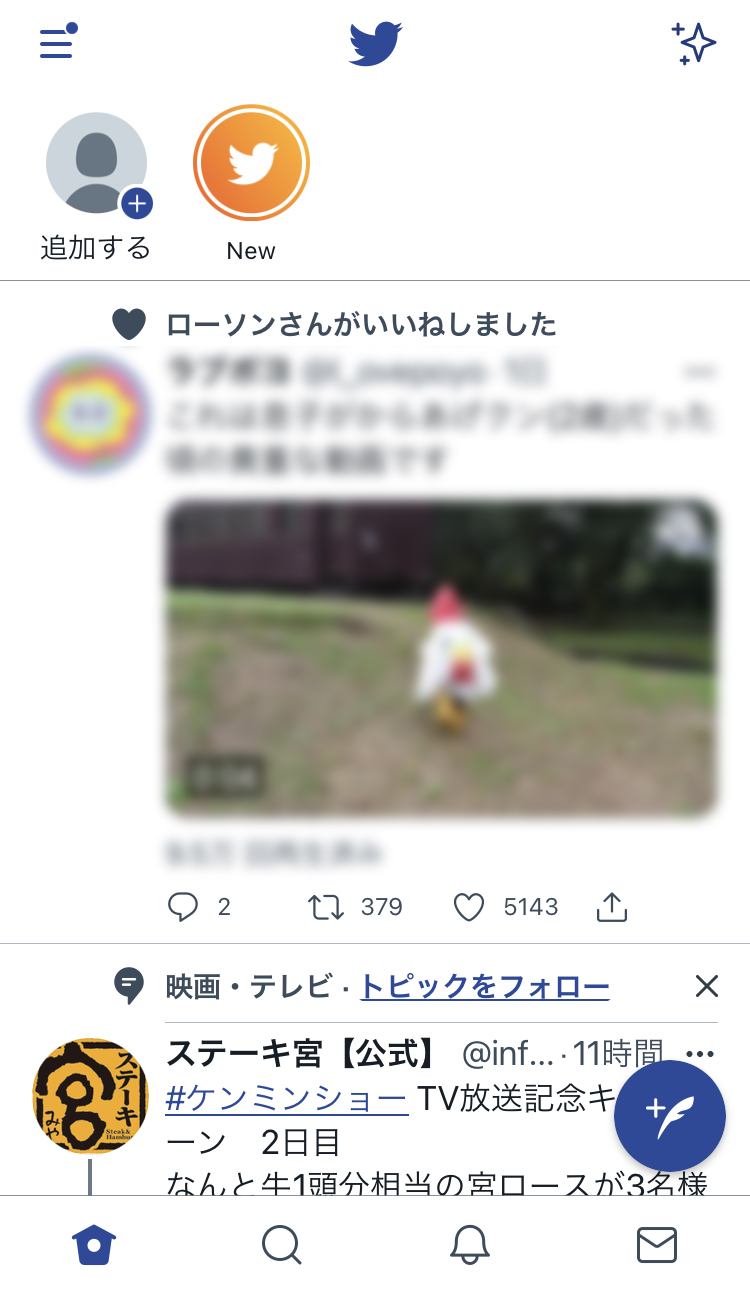
タイムラインは、自分や他人のツイートが表示されている画面を意味します。
略して「TL」と書くことも多いです。
ツイッターを開いたとき、一番最初に出てくる画面がタイムラインです。
フォロワー
自分をフォローしてくれている人のことをフォロワーと呼びます。
一般的にフォロワーが1万人を超えると、かなり影響力があるアカウントに分類されます。
数が多くとも、フォロー数とフォロワー数が同程度だと価値がないとみなされることが多いため、ツイッターの運用時はなるべく「フォロー数<フォロワー数」と、フォロワーが多くなる運用を心がけてください。
リプ(リプライ)
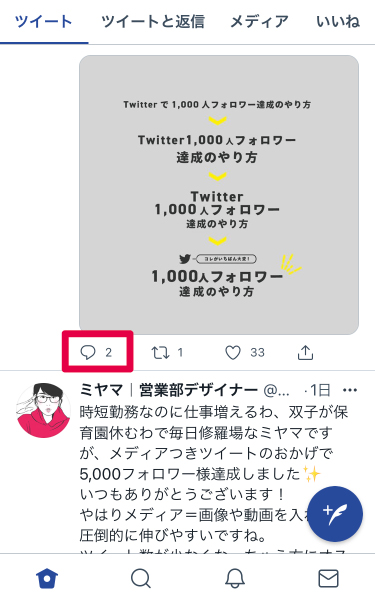
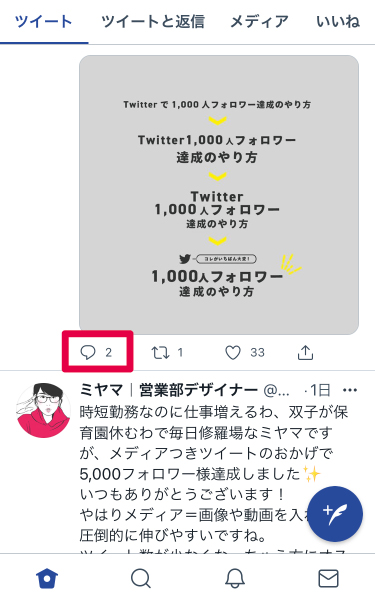
リプとは「リプライ(Reply)」、返信の略です。
他人のツイートに返信することを意味します。
知らない人へのはじめてのリプのときは、「はじめまして」など一言そえるのがオススメです。
ハッシュタグ
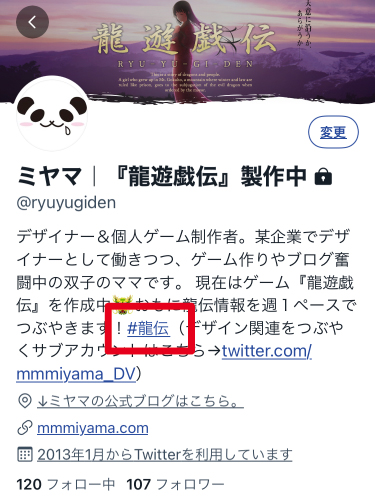
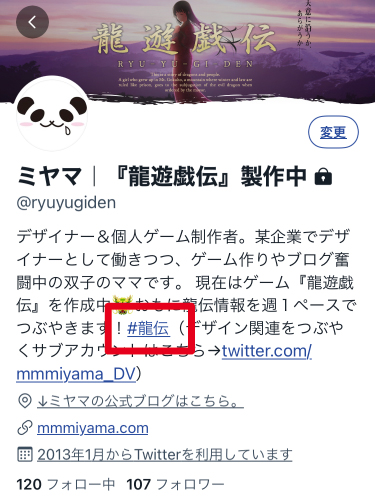
キーワードやトピックをタグ付けして分類するためにつける、#記号をハッシュタグと言います。
この機能を使うことで、興味があるトピックを簡単にさがすことができます。
さがすだけでなく、#記号をつけて好きなキーワードを入れ、自分で作ることも可能です。
ハッシュタグはツイートだけでなく、プロフィールなどでも入力可能です。
フォロバ
フォローバックの略で、自分をフォローしてくれたお返しに、こちらからもフォローすることです。
フォローバックは必ずする必要はありません。
フォローバックしたほうが好感度が上がり、解除されにくい傾向はありますが、基本はフォローしたい人をフォローすることをオススメします。
バズる
いいねやリツイートをたくさんもらい、急激に注目・拡散されることです。
フォロワーが一気に増えるなどメリットがあります。
バズると悪意のあるメッセージも届くため、それらに過剰反応しないよう気をつけてください。
ちなみに、批判的な意見が集中してバズることを「炎上」と言います。
FF外から失礼します
「フォロー・フォロワーではありませんが、コメントさせていただきます」という意味で、マナー感覚で使われます。
ただ、筆者の実感としてはふつうに「○○さん、はじめまして!」というあいさつをいただくほうが多いです。
こちらのほうが親近感を感じるので、筆者はふつうのあいさつがオススメです!
鍵垢(かぎあか)
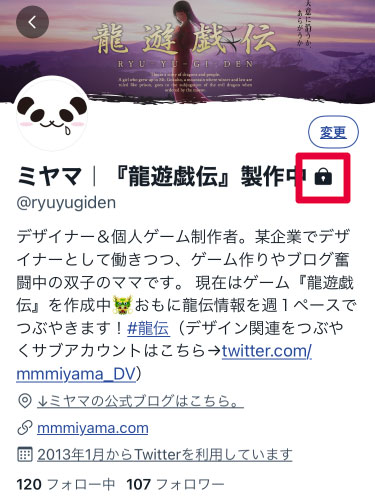
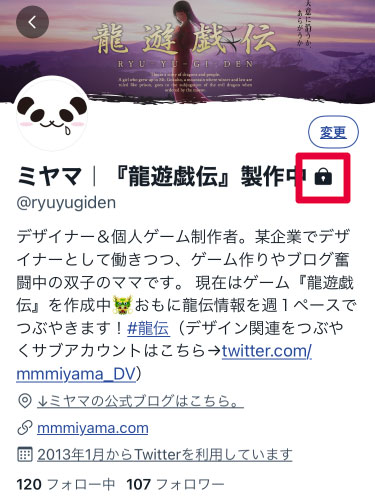
カギつきアカウントの略で、非公開アカウントの略。
カギをつけたアカウントのツイートは非公開ツイートとなり、フォロワーにしか見られないようになります。
フォローにも承認が必要となります。
ただし、鍵垢のフォロワーで公開設定にしている人がリツイートをすると、外にツイートが出てしまうので注意が必要です。
フォロワーを増やす具体的な手順
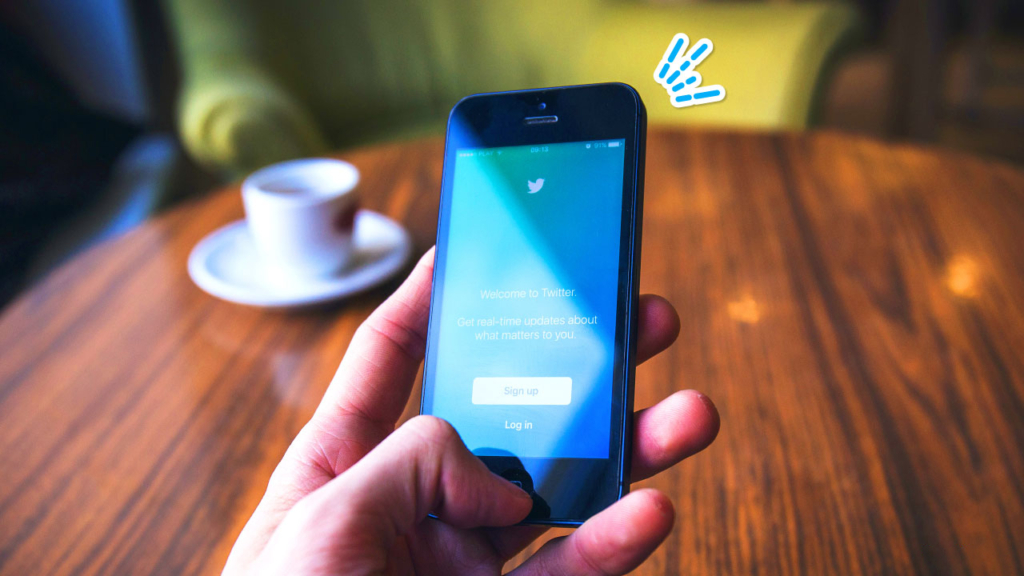
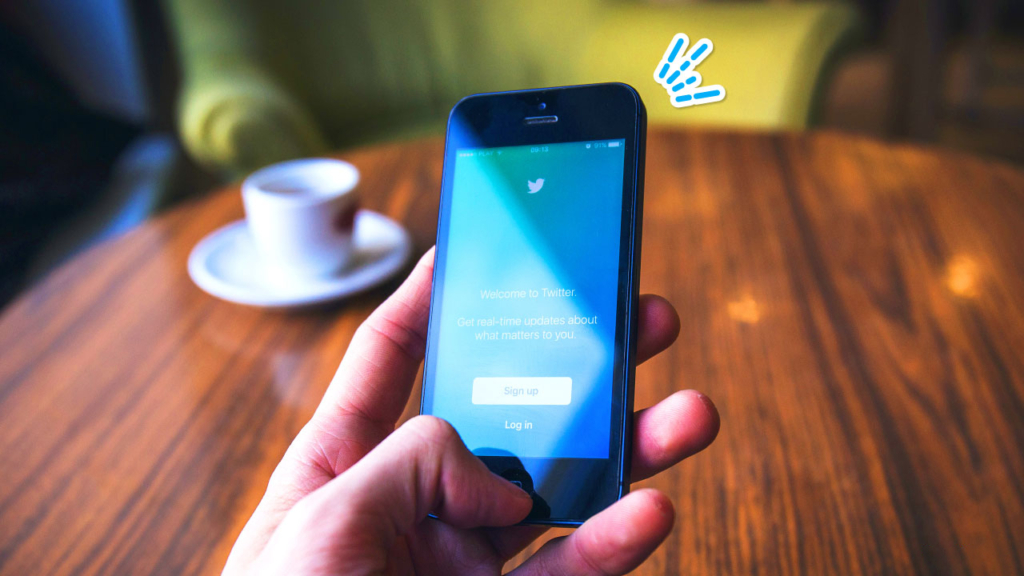
フォロワーを増やす裏技、それは「ファン戦略」です!
まず大前提ですが、ツイッタービジネスでは「質の良いフォロワー」の獲得が最重要です。
具体的には、質の良いフォロワー=あなたのファンと置き換えてください。
フォロワー数が100人でも全員がファンなら、なにかを販売したとき確実に100人は買ってくれます。
逆もあります。
たとえばフォロワー10万人でクラウドファウンディングしたら、数千円しか集まらなかった…って実話ですね。
フォロワーが多いだけじゃ意味ないんだね。
ちゃんとファンを作らないと。
このファン戦略を考えてツイッター設計する人はほとんどいません。
だからこれを読んでいる方はチャンスですよ!
以降で具体的なやり方を解説しますね。
始める前にやること


ファン獲得のため、まず上の図のとおり下調べをしましょう!
ファン戦略は、事前のリサーチと分析が明暗を分けます。
「めんどくさいなぁ」と思っても、ほかの人がやらないからこそ効果的なんです。
最低でも、活躍したい分野のライバルチェックだけは絶対してください!
ファン戦略はぶっちゃけ、下準備が最大のキモです。
ここを丁寧やるとあとで楽できるので、がんばってください!
以下でリサーチのポイントについて解説するよ!
社会の流れをリサーチ
普段ニュースを見ない人は、ざっと確認しておきましょう。
たとえばコロナでたくさんの人が仕事で打撃を受け、副業する人が急増しています。
となると、副業に関する発信は需要がありそうだという予測が立ちます。
逆に電子化が進んでいるので、印鑑の販売はきびしそう…など、社会の流れを注視しましょう!
発信する分野のリサーチ
発信したい分野の需要やターゲットの年齢層、男女比などを調べ、自分はどこを目指すか考えます。
同じ「副業」というテーマでも、サラリーマンと主婦では発信内容が変わります。
さらには5万稼ぐ方法か、100万稼ぐ方法かでもちがいます。
ツイッターで発信するコンセプトを明確にしましょう。
ライバルを分析
そして、これが一番大切です!
活躍したい分野のフォロワー1万人以上のインフルエンサーを2~3人と、自分よりフォロワーの多い少し先の先輩2~3人をフォロー&分析します。
\ 分析するライバル /
インフルエンサー2~3人
自分の少し先の先輩2~3人
分析って、どう調べるの?
以下を調べて、強いライバルのいいところをマネをします!
ただし、丸かぶりはパクリになるのでNGだよ!
\ ライバルのここを分析 /
- 一番の強み(ターゲットも)
- コンテンツの内容(文字のみか、ビジュアルつきか)
- 商品価格(noteをいくらで販売してるかなど)
- 丸アイコン(写真、イラスト)
- プロフィール(どんなふうに書いてあるか)
インフルエンサーがいないんだけど…。
それは、その分野に需要がない可能性があるね。
ビジネス運用を考えるなら、別分野も検討しましょう!
リサーチが終わったら、いよいよプロフィールをととのえます。
以下の図のとおり、プロフィールができていないと「この人はフォローしなくて良さそうだ」と思われ、どんなにいいツイートをしてもフォローされずに終わってしまいます。
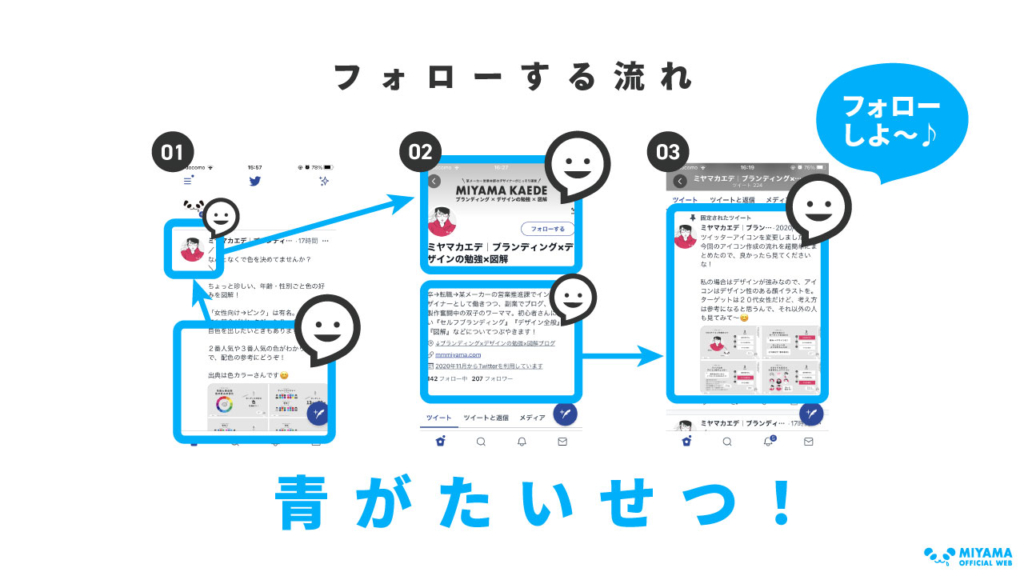
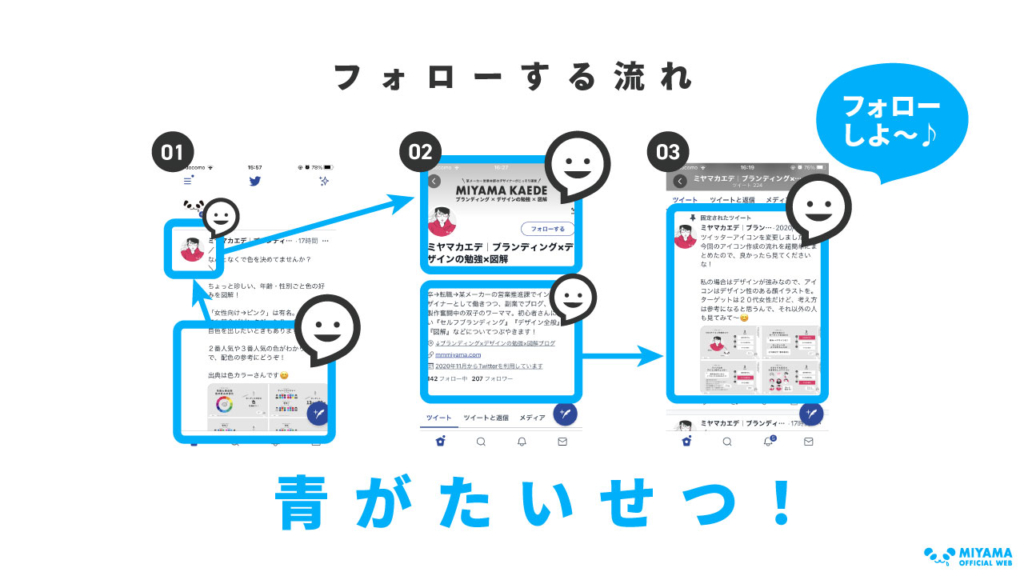
なので、プロフィールをととのえるのは重要です!
どうやってプロフィールととのえるのか、教えて下さい!
了解!
以下の流れでやってみてね。
プロフィールをととのえる
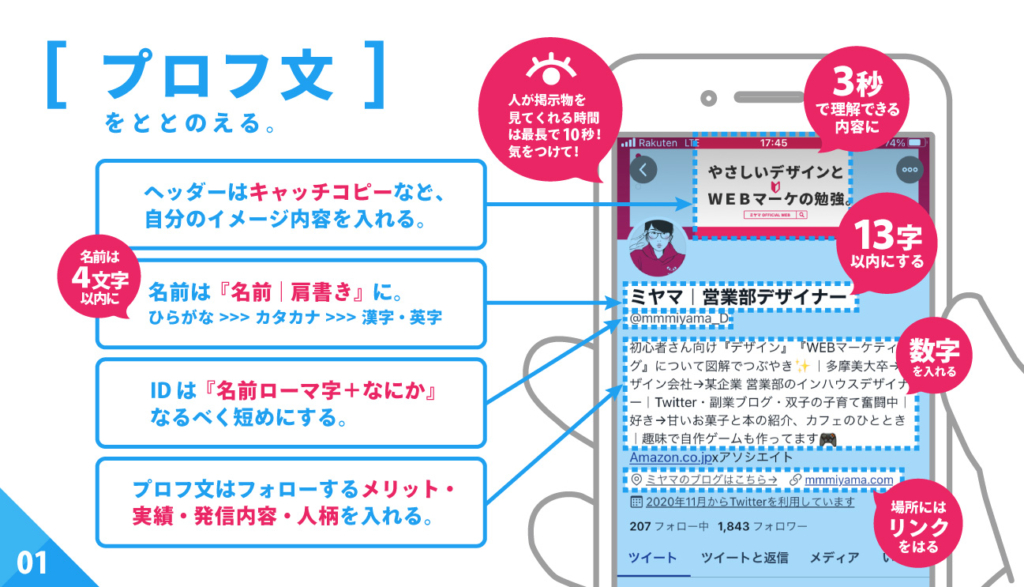
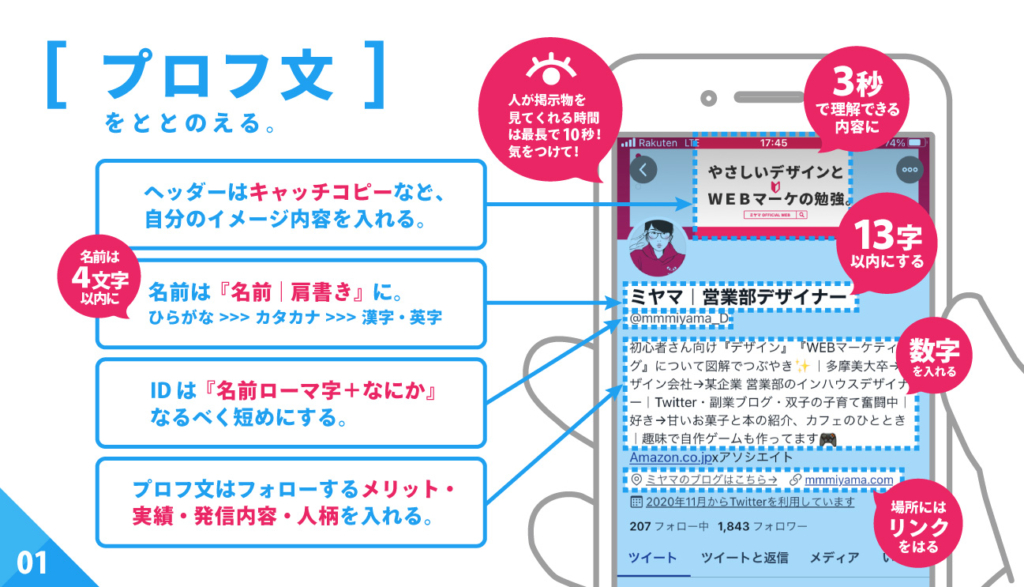
\ プロフ文をととのえる /
- ヘッダーにキャッチコピー
- 名前は『名前|肩書き』
- @IDは『名前ローマ字+なにか』で短く
- プロフィールに自分をフォローするメリット
アイコンをととのえる
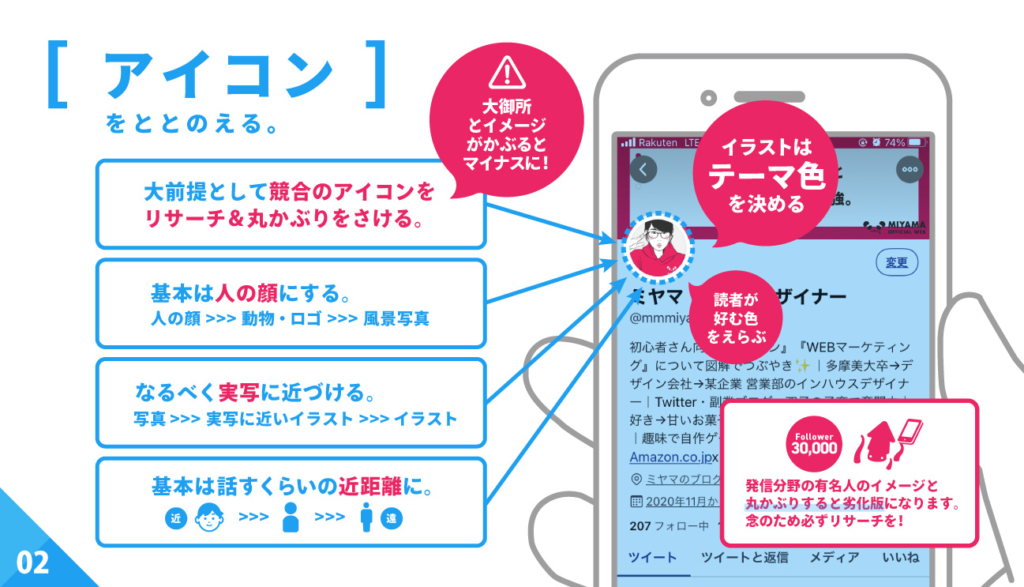
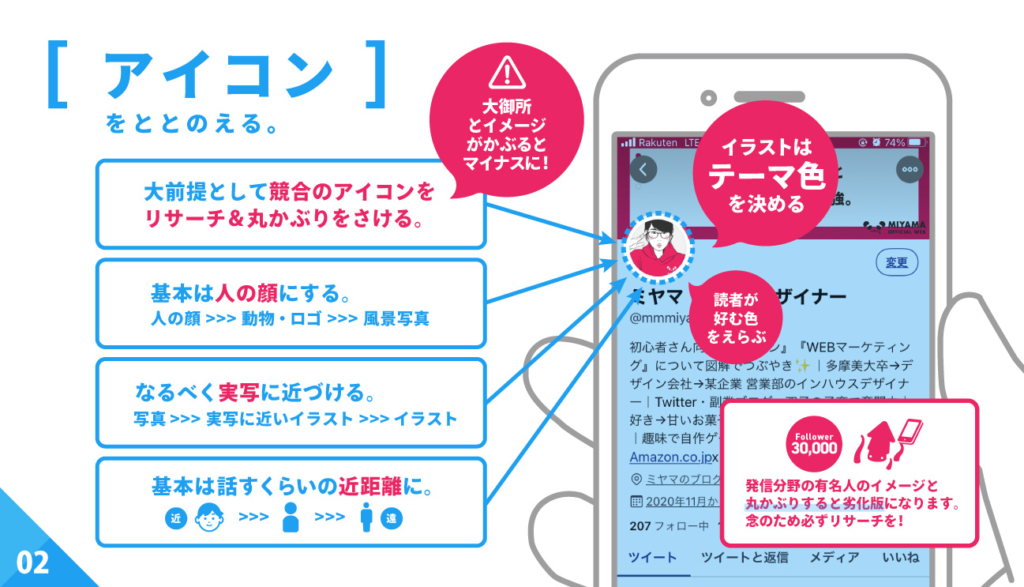
\ アイコンをととのえる /
- 強いライバルとの丸かぶり回避
- 基本は人の顔
- なるべく写真に近づける
- 基本は話すくらいの近距離
ヘッダーをととのえる
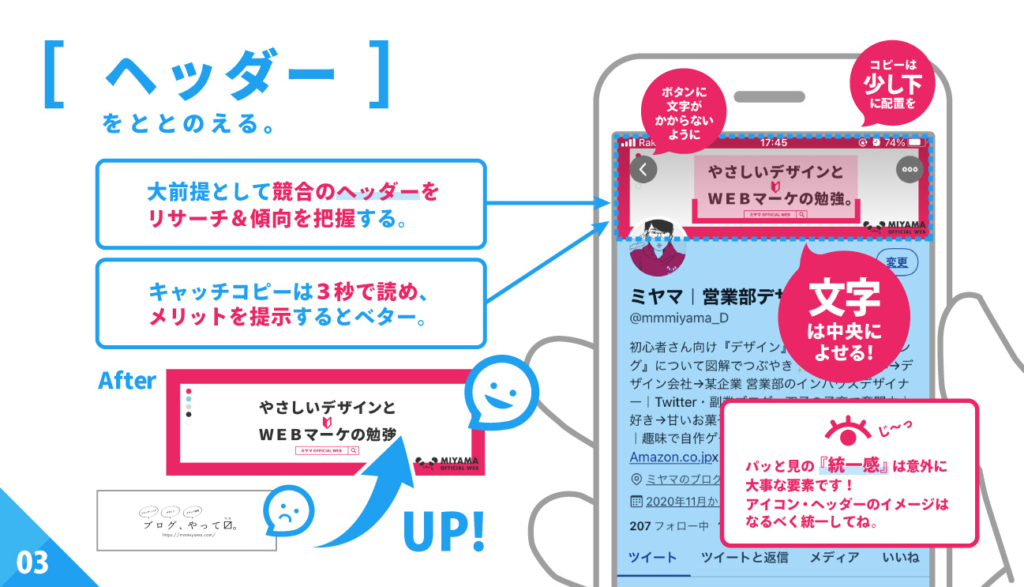
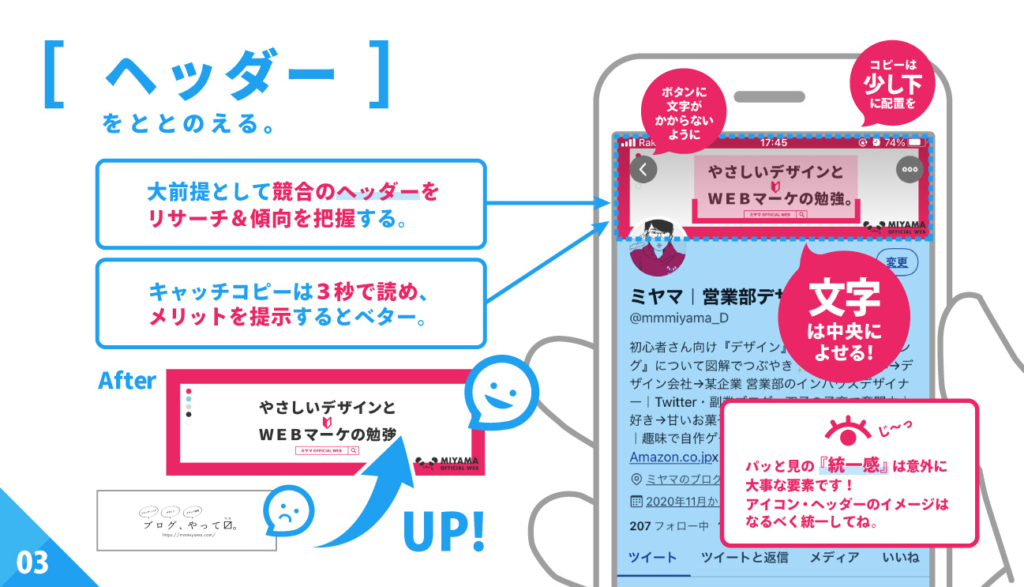
\ ヘッダーをととのえる /
- ライバルのヘッダーを見ておく
- キャッチコピーは3秒で読めるように
- ぱっと見の統一感を意識する
こんなにかっこよくアイコン作れないよ!
アイコンやヘッダーを作れない人は、プロに頼むのがオススメです!
「デザイン会社は高すぎる」という人は、価格帯3,000円~5,000円の『ココナラ』で好みのデザイナーさんを探してみるのもアリです。
支払い、購入などもココナラが仲介してくれるので、お金だけ取って逃げられたりせず安心です(笑)
急ぎでなければ無料登録だけしておき、クーポン通知が来たタイミングで注文するとお得ですよ。
ひたすら検証&改善
プロフィールができたら、あとはひたすら検証と改善を繰り返すだけで勝手にフォロワーが増えます。
最初のターゲットやコンセプトを修正したほうが良さそうだ…と思ったら迷わず検証してくださいね。
最初は効果を実感できませんが、一定数を超えると分析しなくてもフォロワーが増える状態に突入します。
コツコツ継続してがんばりましょう!
フォロワー1000人までは以下の記事も合わせてどうぞ。


【無料】便利なツール・動画
ツイッターを始めたら入れておくべき無料のオススメツールを紹介します!
SocialDog
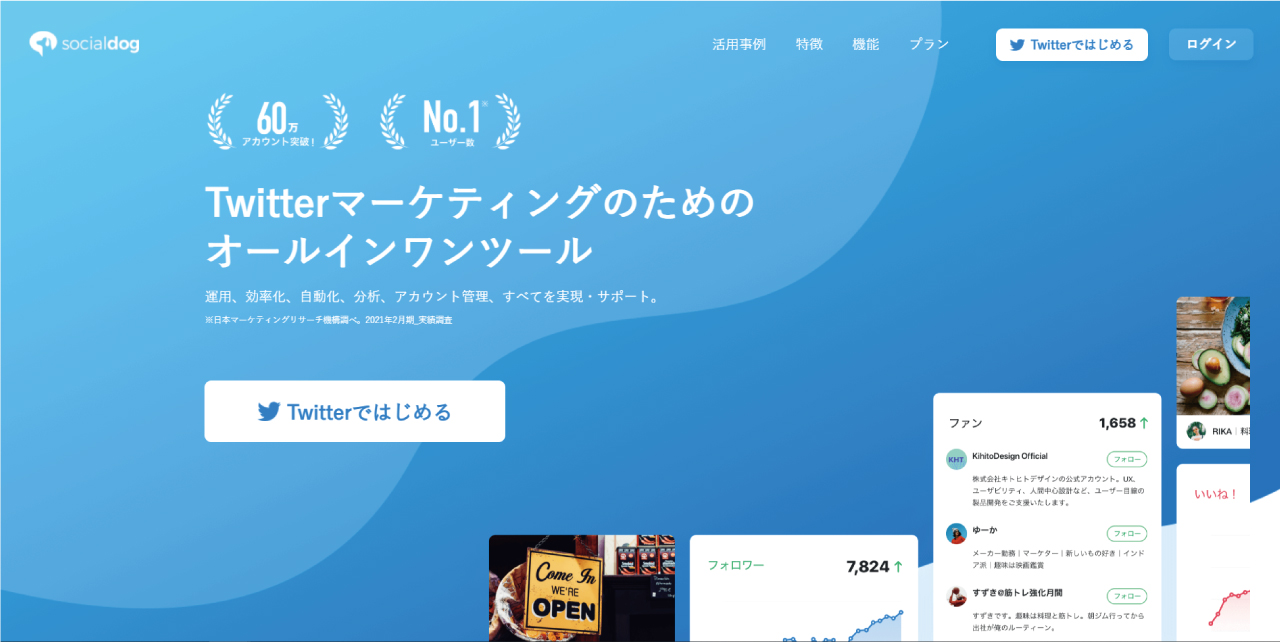
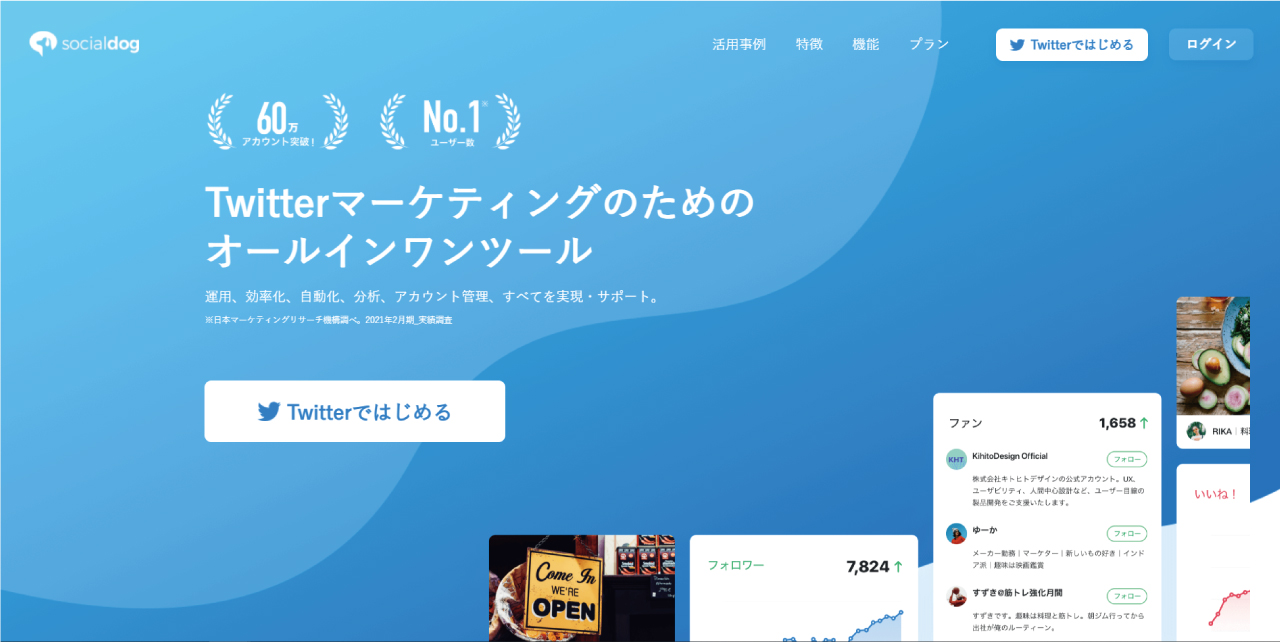
無料で使えるツイッター管理ツールです。(一部機能は有料)
フォロワー数の増加などをグラフにしてくれ、とても便利です。
ツイッター運用を開始したら、すぐに入れることをオススメします。
みのツイ
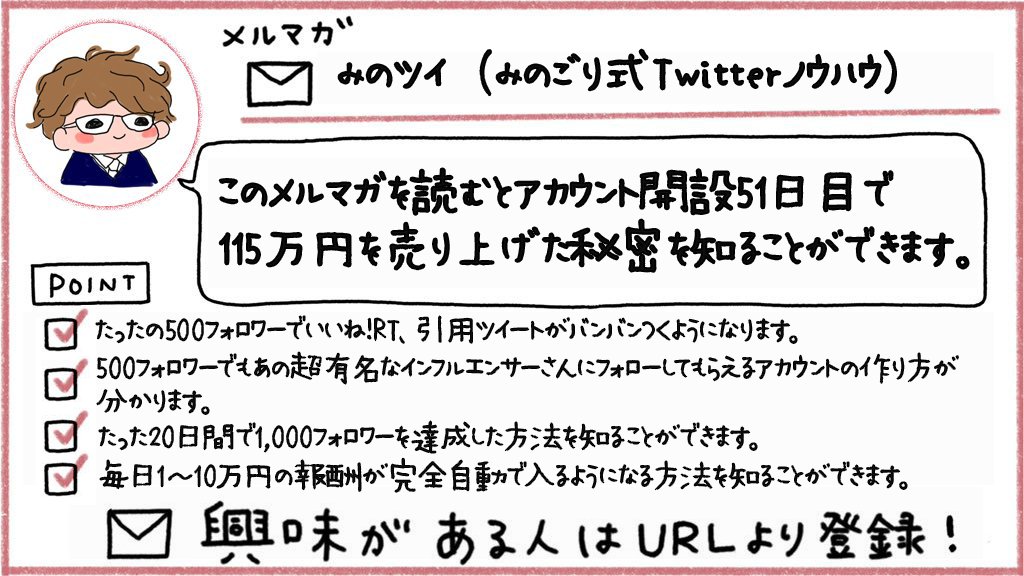
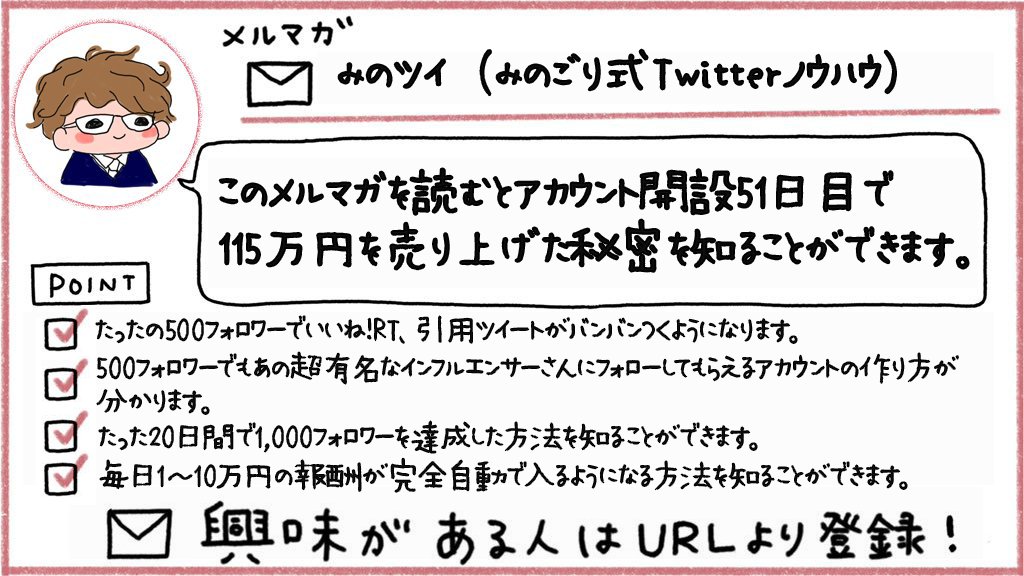
こちらはツールではなくメルマガですが、かなりお得なのでご紹介。
今メルマガに登録すると無料プレゼントで、Twitter開設51日目で115万円を売り上げた秘密&たった20日で1,000フォロワーを達成した方法が視聴できます!
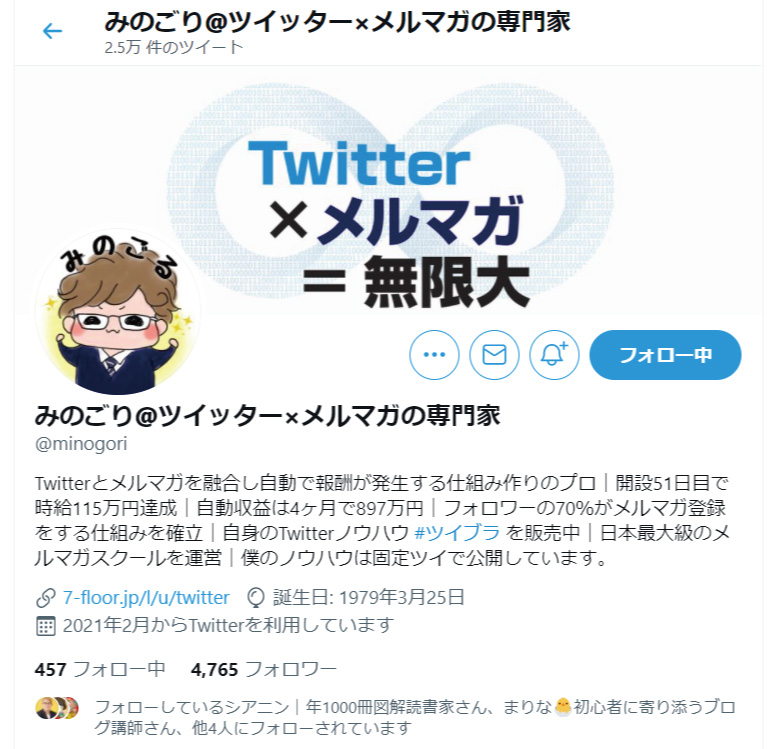
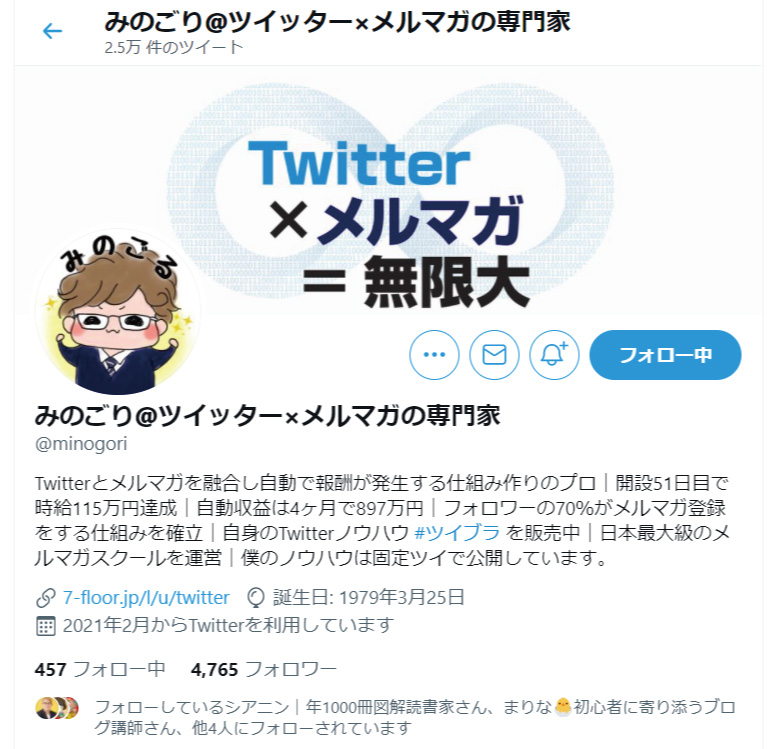
このメルマガは無料&プレゼント受け取り後に解除もできます。
プレゼント目的でお気軽にどうぞ!
まとめ
最後に、この記事のまとめです!
\名前をつける注意点/
- 名前は『名前|肩書き』
- @ID(ユーザー名)は『名前ローマ字+なにか』で短く。
\フォロワーを増やす手順/
- Twitterを始める前に下調べをする。
- Twitterのプロフィールをととのえる。
- 無料分析ツール・メルマガのプレゼントを使う。
ツイッターは今や若い人だけでなく、40代や50代でもやる方が増えているSNSです。
ツイッターは無料で始められ、影響力が増すと大金を稼ぐことができるアプリです。
まだ使ったことがない方はぜひ一度トライしてみてください。
以上、最後までお読みいただき、ありがとうございました!
Twitterで本気で稼ぎたい方へ
本気でツイッターで稼ぎたい方には、有料にはなりますが『ツイブラ』がオススメです。
興味がある方は、こちらのレビュー記事もどうぞ。